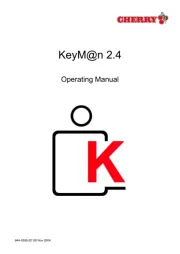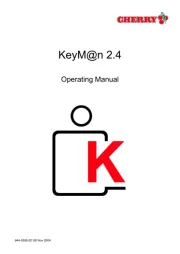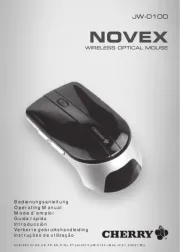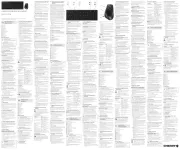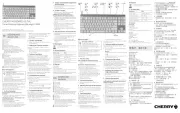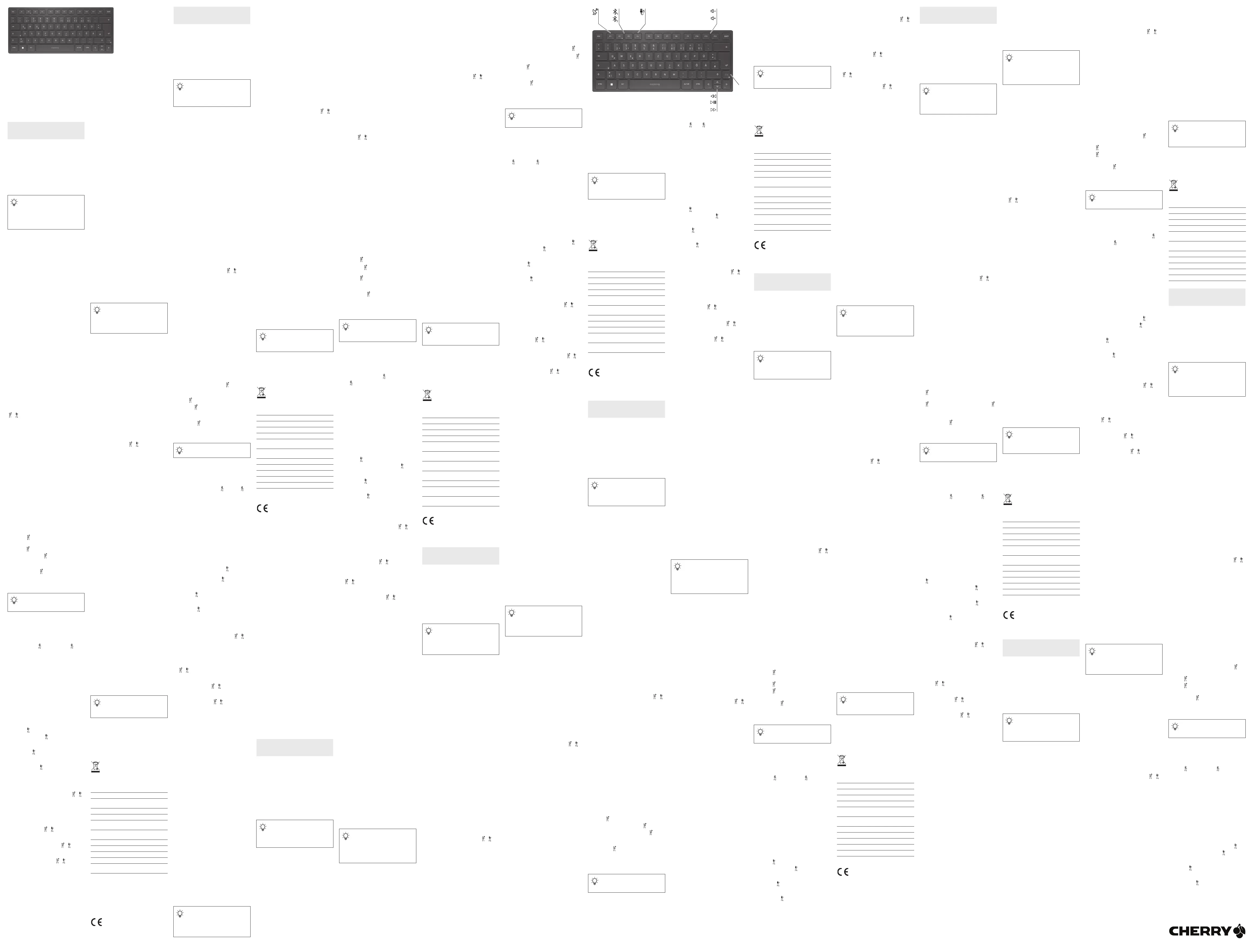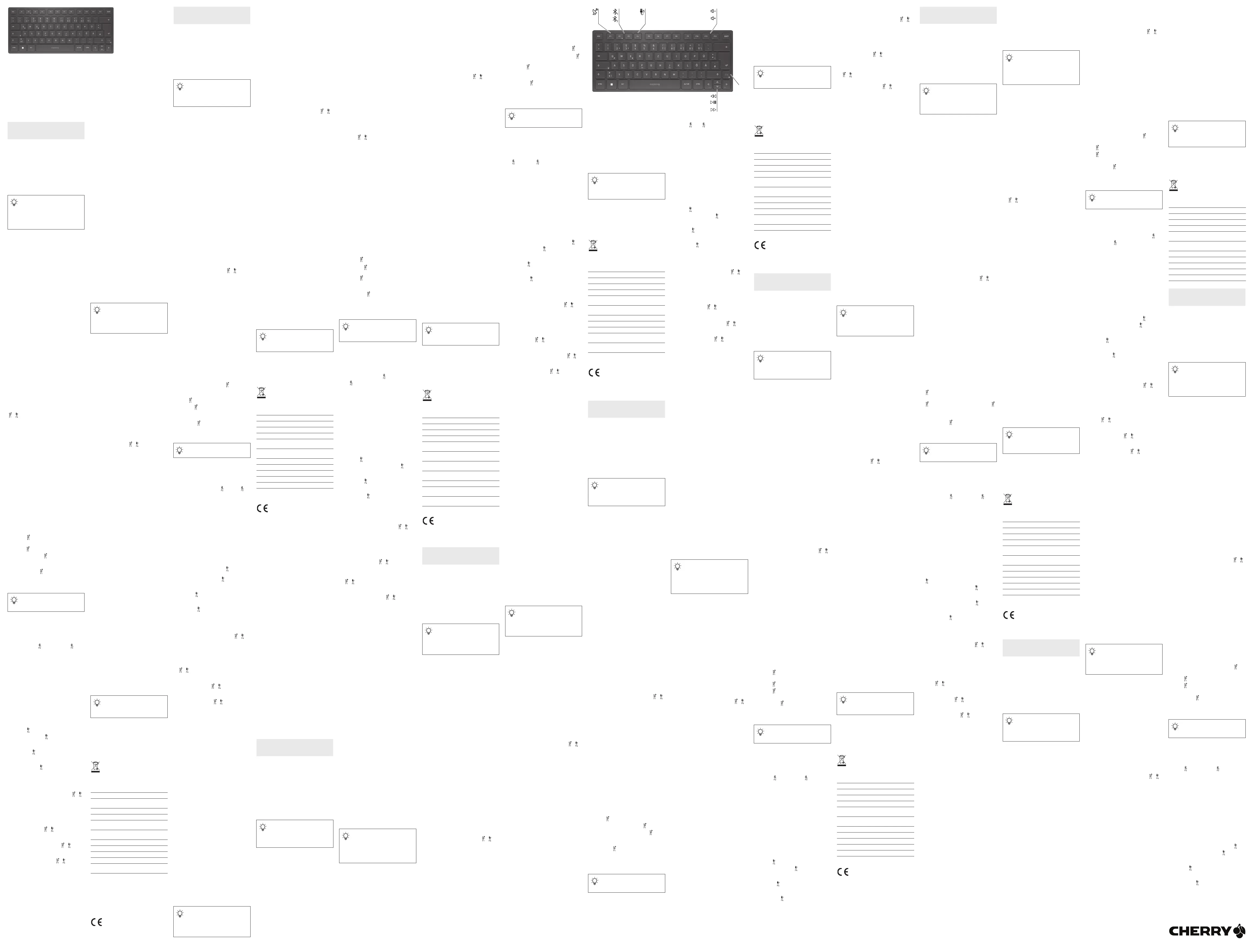
1
༃ Verbindung über 2,4 GHz-Funkempfänger
༄ Verbindung über Bluetooth Kanal 1
༅ Verbindung über Bluetooth Kanal 2
༆ Verbindung über Kabel
༇ Ton leiser (2 Sekunden drücken = Ton aus/an)
༈ Ton lauter
༉ FN-Taste mit LED für die Feststellfunktion
༊ Voriger Titel
་ Start/Pause
༌ Nächster Titel
Bevor Sie beginnen ...
Die CHERRY KW 9200 MINI ist eine Tastatur zur
Bedienung von PCs/Notebooks.
Für Informationen zu weiteren Produkten, Downloads
und vielem mehr, besuchen Sie bitte www.cherry.de.
1Zu Ihrer Sicherheit
Erstickungsgefahr durch Verschlucken von
Kleinteilen
• Bewahren Sie den Empfänger und das Gerät
außerhalb der Reichweite von Kindern unter
3 Jahren auf.
Brandgefahr durch fest eingebaute aufladbare
Batterie
• Zerstören Sie die Tastatur nicht, indem Sie sie
zum Beispiel zerlegen, zerquetschen, erhitzen
oder verbrennen.
"Repetitive Strain Injury" = "Verletzung durch
wiederholte Beanspruchung"
RSI entsteht durch kleine, sich ständig
wiederholende Bewegungen.
• Richten Sie Ihren Arbeitsplatz ergonomisch ein.
• Wählen Sie eine angenehme Neigung der Tastatur
durch die Aufstellfüße auf der Unterseite.
• Machen Sie mehrere kleine Pausen, ggf. mit
Dehnübungen.
• Ändern Sie oft Ihre Körperhaltung.
2Beschädigungen vermeiden
Beschädigung der Tastatur
• Entfernen Sie nicht die Tastkappen.
Löschen von Speichermedien und Beschädigung von
mechanischen Uhren durch Magnete
• Bringen Sie keine Speichermedien, wie
Magnetkarten oder externe Festplatten, und keine
mechanischen Uhren näher als 10 cm zur
Aufnahme des Empfängers an der Rückseite der
Tastatur.
3 Tastatur ein-/ausschalten
• Schieben Sie auf der Rückseite der Tastatur den
Schalter in die entsprechende Position:
Aus = 0
Ein = I
Die Taste mit der eingestellten Verbindungsart
( - ) leuchtet bei erfolgreicher Verbindung
5 Sekunden.
Bei längerer Nichtbenutzung schaltet die Tastatur in
einen Schlaf-Modus, in dem sie nur wenig Energie
benötigt. Beim ersten Tastendruck schaltet sie sich
automatisch wieder ein.
Weil die Tastatur im Energiesparmodus trotzdem
Energie verbraucht, sollten Sie sie bei längerer
Nichtbenutzung und zum Transport manuell
ausschalten.
4 Tastatur mit dem PC/Notebook
verbinden
Sie können die Tastatur mit dem Empfänger über
eine 2,4 GHz-Funkverbindung, über Bluetooth oder
über das USB-Kabel mit dem PC/Notebook
verbinden.
Das Wechseln der Verbindungsart ist bequem, wenn
Sie die Tastatur an mehreren Geräten verwenden
möchten.
4.1 Tastatur über Empfänger verbinden
1 Ziehen Sie den Empfänger aus der magnetischen
Buchse an der Rückseite der Tastatur.
2 Schließen Sie den Empfänger möglichst an einer
USB 2.0-Buchse des PCs/Notebooks an (diese hat
meist eine weiße oder schwarze Führung).
3 Schalten Sie die Tastatur ein (Schalter an der
Rückseite auf "I").
4 Drücken Sie gleichzeitig die FN-Taste und die
F1-Taste ( ).
Während des Verbindungsaufbaus blinkt die
F1-Taste ( ). Nach spätestens 30 Sekunden
leuchtet die F1-Taste ( ) zur Bestätigung
5 Sekunden grün und die Tastatur ist mit Ihrem
PC/Notebook verbunden.
Falls die F1-Taste ( ) 5 Sekunden schnell grün
blinkt, ist die Verbindung fehlgeschlagen.
• Versuchen Sie es erneut.
4.2 Tastatur über Bluetooth verbinden
1 Öffnen Sie an Ihrem PC/Notebook die Suche nach
Bluetooth-Geräten (zum Beispiel über Start >
Einstellungen > Geräte > Bluetooth).
2 Folgen Sie den Anweisungen der Software.
3 Schalten Sie die Tastatur ein (Schalter an der
Rückseite auf "I").
4 Drücken Sie 5 Sekunden gleichzeitig die FN-Taste
und die F2-Taste ( ) oder die F3-Taste ( ) mit
dem Bluetooth-Kanal, über den Sie die Tastatur
mit dem PC/Notebook verbinden möchten.
Die Taste blinkt langsam blau. Ab diesem
Zeitpunkt können Sie innerhalb von 30 Sekunden
eine Verbindung aufbauen.
5 Folgen Sie den Anweisungen der Software.
Die entsprechende Bluetooth-Taste leuchtet zur
Bestätigung 5 Sekunden blau und die Tastatur ist
mit Ihrem PC/Notebook verbunden.
Falls die Taste 5 Sekunden schnell blau blinkt, ist
die Verbindung fehlgeschlagen.
• Versuchen Sie es erneut.
4.3 Tastatur über Kabel verbinden
1 Schließen Sie die Tastatur mit dem beiliegenden
Kabel am PCs/Notebook an.
2 Schalten Sie die Tastatur ein (Schalter an der
Rückseite auf "I").
3 Drücken Sie gleichzeitig die FN-Taste und die
F4-Taste ( ).
Falls Sie die F4-Taste ( ) nicht drücken, wird die
Tastatur nur über das Kabel geladen (siehe:
8 "Akku laden").
Die F4-Taste ( ) leuchtet zur Bestätigung
5 Sekunden grün und die Tastatur ist mit Ihrem
PC/Notebook verbunden.
Falls die F4-Taste ( ) 5 Sekunden schnell grün
blinkt, ist die Verbindung fehlgeschlagen.
• Versuchen Sie es erneut.
5Verbindung anzeigen
• Drücken Sie die FN-Taste.
Die Taste für die entsprechende Verbindung ( - )
leuchtet für 5 Sekunden.
6Verbindung wechseln
Wenn Sie die Tastatur mit mehreren Geräten über
verschiedene Verbindungsarten eingerichtet haben,
können Sie zwischen diesen Geräten wechseln.
• Drücken Sie gleichzeitig die FN-Taste und die
entsprechende Taste ( - ).
Während des Verbindungsaufbaus blinkt die Taste
der Verbindungsart. Nach spätestens 30 Sekunden
leuchtet die entsprechende Taste ( - ) zur
Bestätigung 5 Sekunden und die Tastatur ist mit
Ihrem PC/Notebook verbunden.
Falls die entsprechende Taste ( - ) 5 Sekunden
schnell blinkt, ist die Verbindung fehlgeschlagen.
• Versuchen Sie es erneut.
7Empfänger in der Tastatur
verstauen
Der Empfänger ist so klein, dass er auch beim
Transport eines Notebooks in der USB-Buchse
bleiben kann. Wenn Sie ihn vor Verschmutzung und
Verlust schützen möchten, ziehen Sie ihn ab und
deponieren ihn in der Tastatur.
DE
BEDIENUNGS-
ANLEITUNG
Jedes Gerät ist anders!
In der Bedienungsanleitung erhalten Sie
Hinweise zur effektiven und zuverlässigen
Verwendung.
• Lesen Sie die Bedienungsanleitung
aufmerksam durch.
• Bewahren Sie die Bedienungsanleitung auf und
geben Sie sie an andere Benutzer weiter.
Bluetooth-Version
Sie benötigen einen PC/Notebook mit
einem Bluetooth-Empfänger, der
mindestens Bluetooth 4.0 unterstützt.
8Akku laden
Wenn die Spannung des Akkus der Tastatur
nachlässt, blinken die LEDs der Tastatur 10x, danach
stoppt das Signal.
Dies geschieht, wenn Sie nach dem Starten des PCs/
Notebooks mit der Tastatur arbeiten oder sie aus
dem Schlaf-Modus wecken. Rechtzeitiges Laden
verlängert die Lebensdauer des Akkus.
• Verbinden Sie das Ladekabel mit der Buchse der
Tastatur und einem USB-Anschluss oder einem
USB-Netzadapter.
Ihre Stromquelle (PC/Notebook) muss
eingeschaltet sein. Sie können während des
Ladevorgangs weiterarbeiten, die LED an der
Rückseite der Tastatur leuchtet rot.
Wenn die LED an der Rückseite der Tastatur erlischt,
ist der Akku der Tastatur voll geladen. Die
Ladeschaltung verhindert ein Überladen.
9 Zusätzliche Funktionen auf den
Tasten aktivieren
Auf manchen Tasten befinden sich rote Symbole, mit
denen Sie zusätzliche Funktionen ausführen können.
Wenn die LED der FN-Taste aus ist
(Werkseinstellung):
• Für die Standardfunktion (weiße Beschriftung)
drücken Sie die Taste.
Oder:
• Für die Funktion eines Symbols drücken Sie
gleichzeitig die FN-Taste und die Taste mit dem
entsprechenden Symbol.
9.1 FN-Taste feststellen/lösen
Wenn Sie die Funktionen der roten Symbole auf den
F-Tasten häufig verwenden, können Sie die FN-Taste
feststellen (FN-Lock).
• Drücken Sie gleichzeitig die STRG-Taste und die
FN-Taste.
Wenn die LED der FN-Taste rot leuchtet, werden die
Funktionen der roten Symbole der F-Tasten
ausgeführt.
Wenn die LED der FN-Taste nicht leuchtet, werden
die Standardfunktionen (weiße Beschriftung)
ausgeführt.
10 Tastatur individuell konfigurieren
Mit der Software CHERRY KEYS können Sie viele
Tasten der Tastatur frei belegen. Dadurch können Sie
mit einem Tastendruck auf Apps, Dateien,
individuelle Textbausteine oder Makros zugreifen.
Sie erhalten CHERRY KEYS als kostenlosen
Download auf www.cherry.de.
Probieren Sie es aus!
11 Tastatur reinigen
1 Schalten Sie die Tastatur aus.
HINWEIS! Aggressive Reinigungsmittel und
Flüssigkeiten können die Tastatur beschädigen
• Verwenden Sie zur Reinigung keine Lösungsmittel
wie Benzin oder Alkohol und keine Scheuermittel
oder Scheuerschwämme.
• Verhindern Sie, dass Flüssigkeit in die Tastatur
gelangt.
2 Reinigen Sie die Tastatur mit einem leicht
feuchten Tuch und etwas mildem
Reinigungsmittel (z. B.: Geschirrspülmittel).
3 Trocknen Sie die Tastatur mit einem fusselfreien,
weichen Tuch.
12 Falls die Tastatur nicht funktioniert
• Falls nach einem Schreibversuch eine der Tasten
für die Verbindungsart ( - ) länger blinkt,
bedeutet dies, dass diese Verbindungsart
eingestellt ist und die Tastatur keine Verbindung
aufbauen kann. Wechseln Sie die Verbindungsart
(siehe 6 "Verbindung wechseln") oder richten Sie
die Verbindung neu ein (siehe 4 "Tastatur mit dem
PC/Notebook verbinden").
• Schalten Sie die Tastatur aus und wieder ein.
• Prüfen Sie, ob die entsprechende Verbindungsart
eingestellt ist (siehe: 6 "Verbindung wechseln").
• Laden Sie die Tastatur über das Ladekabel (siehe
8 "Akku laden").
• Entfernen Sie störende Gegenstände zwischen der
Tastatur und dem PC/Notebook. Störend sind vor
allem metallische oder elektrische Gegenstände,
wie Kabel, Lautsprecher oder USB-Hubs.
• Verringern Sie den Abstand zwischen der Tastatur
und dem PC/Notebook.
• Falls es bei der Nutzung von USB 3.0-Geräten in
der direkten Umgebung des Empfängers zu
Störungen kommt: Verwenden Sie für den
Empfänger oder das USB 3.0-Gerät einen
entfernteren Anschluss, ein zusätzliches Kabel
oder einen USB-Hub.
• Setzen Sie die Tastatur auf die
Werkseinstellungen zurück, indem Sie einen Stift
(oder eine Büroklammer) in das kleine Loch (R)
auf der Rückseite der Tastatur stecken und
3 Sekunden lang gedrückt halten. Dadurch
werden auch die Verbindungsinformationen
gelöscht.
12.1 Störung der Verbindung über den
Empfänger beseitigen
• Schließen Sie den Empfänger an einer USB 2.0-
Buchse des PCs/Notebooks an (diese hat meist
eine weiße oder schwarze Führung). An USB 3.0-
Buchsen (blaue Führung) kommt es manchmal zu
Fehlfunktionen.
• Schließen Sie den Empfänger an einer anderen
USB 2.0-Buchse am PC/Notebook an.
• Verringern Sie den Abstand zwischen dem
Empfänger und der Tastatur, indem Sie den
Empfänger an einer USB-Buchse anschließen, die
sich nah an der Tastatur befindet.
• Verwenden Sie ein USB-Verlängerungskabel, um
den Empfänger möglichst nah an der Tastatur zu
platzieren.
12.2 Störung der Bluetooth-Verbindung
beseitigen
• Prüfen Sie, ob der interne Empfänger Ihres PCs/
Notebooks mindestens dem Bluetooth Standard
4.0 entspricht. Niedrigere Versionen werden nicht
unterstützt.
• Wenn sich Ihr PC/Notebook im Standby-Modus
befindet, ist ein Aufwecken über Bluetooth-Geräte
nicht möglich. Schalten Sie den PC/Notebook
manuell ein.
• Falls die Tastatur bereits mit einem anderen PC/
Notebook verbunden ist, können Sie keine
parallele Verbindung herstellen. Schalten Sie den
ersten PC/Notebook aus oder deaktivieren Sie die
Verbindung.
• Schalten Sie unbenötigte Bluetooth-Geräte aus.
• Entfernen Sie die Tastatur in der Bluetooth-
Software und fügen Sie sie als neues Gerät wieder
hinzu.
• Verwenden Sie einen externen Bluetooth-
Empfänger.
• Schließen Sie die Tastatur über den Empfänger
oder das Kabel an.
13 Geräte entsorgen
• Entsorgen Sie Geräte mit diesem Symbol
nicht mit dem Hausmüll.
• Entsorgen Sie die Geräte, entsprechend
den gesetzlichen Vorschriften, bei Ihrem
Händler oder den kommunalen
Sammelstellen.
14 Technische Daten
15 Kontakt
Cherry Europe GmbH
Cherrystraße 2
91275 Auerbach/OPf.
Internet: www.cherry.de
Telefon: +49 (0) 9643 2061-100*
*zum Ortstarif aus dem deutschen Festnetz, abweichende
Preise für Anrufe aus Mobilfunknetzen möglich
16 EU-Konformitätserklärung
Hiermit erklärt die Cherry Europe GmbH,
Auerbach/OPf., Deutschland, dass dieser
Funkanlagentyp der Richtlinie 2014/53/EU
entspricht. Den vollständigen Text der EU-Konformi-
tätserklärung finden Sie unter folgender Internet-
Adresse: www.cherry.de/compliance.
Kein FN-Lock bei roten Symbolen auf den
Pfeiltasten.
FN-Lock funktioniert nur bei den
Funktionen der F-Tasten.
• Die Funktionen "Voriger Titel", "Start/Pause"
und "Nächster Titel" starten Sie weiterhin durch
gleichzeitiges Drücken der FN-Taste.
Betrieb mehrerer Bluetooth-Geräte an
einem PC/Notebook
Wenn zu viele Bluetooth-Geräte ange-
schlossen sind, können die im PC/Notebook integ-
rierten Bluetooth-Empfänger überfordert sein.
Bezeichnung Wert
Versorgungs-
spannung
5,0 V/DC ±5 %
Ladespannung Typ. 5,0 V/DC
Ladestrom Max. 250 mA
Stromaufnahme Tastatur: max. 6 mA
Empfänger: max. 3,5 mA
Batterie Aufladbare Lithium-Ionen-
Batterie, 650 mAh
Sendefrequenz 2400,0 ... 2483,5 MHz
Sendeleistung Max. 10 mW (EIRP)
Bluetooth 5.0
Lagertemperatur -15 °C ... +60 °C
Betriebs-
temperatur
0 °C ... +40 °C
༃ Connection via 2.4 GHz radio receiver
༄ Connection via Bluetooth channel 1
༅ Connection via Bluetooth channel 2
༆ Connection via cable
༇ Volume down (Press for 2 seconds = sound off/on)
༈ Volume up
༉ FN key with LED for locking function
༊ Previous title
་ Play/pause
༌ Next title
Before you begin ...
The CHERRY KW 9200 MINI is a keyboard for
operating PCs and laptops.
For information on other products, downloads and
much more, visit us at www.cherry.de.
1 For your safety
Risk of choking from swallowing small parts
• Keep the receiver and the device out of the reach
of children under 3 years of age.
Fire hazard due to permanently installed
rechargeable battery
• Do not destroy the keyboard by, for example,
dismantling, crushing, heating or burning it.
RSI stands for "Repetitive Strain Injury".
RSI arises due to small movements continuously
repeated over a long period of time.
• Set up your workspace ergonomically.
• Select a comfortable inclination of the keyboard
using the adjusting the feet on the bottom.
• Take several short breaks, with stretching
exercises if necessary.
• Change your posture often.
2Avoiding damage
Damage to the keyboard
• Do not remove the key caps.
The magnet can wipe storage media and damage
mechanical watches
• Do not bring storage media, such as magnetic
cards or external hard drives, or mechanical
clocks closer than 10 cm to the receiver on the
back of the keyboard.
3 Switching the keyboard on/off
• Slide the switch on the back of the keyboard to the
appropriate position:
Off = 0
On = I
The key with the set connection type ( - ) lights
up for 5 seconds if the connection is successful.
When not in use for an extended period of time, the
keyboard enters sleep mode where it uses very little
power. It switches on again automatically the first
time a button is pressed.
Because the keyboard still consumes power in
energy-saving mode, switch it off manually before
longer periods out of use or for transport.
4 Connecting the keyboard to the PC/
laptop
You can connect the keyboard with receiver to the PC/
laptop via a 2.4 GHz wireless connection, Bluetooth or
the USB cable.
Switching between the connection methods is
convenient if you want to use the keyboard on
multiple devices.
4.1 Connecting the keyboard via the
receiver
1 Pull the receiver out of the magnetic socket on the
back of the keyboard.
2 Connect the receiver to a USB 2.0 port on your PC/
laptop if possible (this usually has a white or black
guide).
3 Switch on the keyboard (set the switch on the back
of the keyboard to "I").
4 Press the FN key and the F1 key ( )
simultaneously.
While the connection is being established, the
F1 key ( ) flashes. After no more than 30 seconds,
the F1 key ( ) lights up green for 5 seconds to
confirm and the keyboard is connected to your PC/
laptop.
If the F1 key ( ) flashes green rapidly for
5 seconds, the connection has failed.
• Try again.
4.2 Connecting the keyboard via Bluetooth
1 Open the search for Bluetooth devices on your PC/
laptop (for example via Start > Settings > Devices >
Bluetooth).
2 Follow the software instructions.
3 Switch on the keyboard (set the switch on the back
of the keyboard to "I").
4 Press the FN key and F2 key ( ) or F3 key ( )
simultaneously for 5 seconds with the Bluetooth
channel you want to connect the keyboard to the
PC/laptop.
The key flashes blue slowly. From this point, you
can establish a connection within 30 seconds.
5 Follow the software instructions.
The corresponding Bluetooth key will light up blue
for 5 seconds to confirm, and the keyboard is
connected to your PC/laptop.
If the key flashes blue rapidly for 5 seconds, the
connection has failed.
• Try again.
4.3 Connecting the keyboard via cable
1 Connect the keyboard to the PC/laptop using the
cable provided.
2 Switch on the keyboard (set the switch on the back
of the keyboard to "I").
3 Press the FN key and the F4 key ( )
simultaneously.
If you do not press the F4 key ( ), the keyboard
will only be charged via the cable (see 8 "Charging
the battery").
The F4 key ( ) lights up green for 5 seconds to
confirm. The keyboard is connected to your PC/
laptop.
If the F4 key ( ) flashes green rapidly for
5 seconds, the connection has failed.
• Try again.
5 Displaying the connection
• Press the FN button.
The key for the corresponding connection ( - )
lights up for 5 seconds.
6 Changing the connection type
If you have set up the keyboard with multiple devices
using different connection types, you can switch
between these devices.
• Press the FN key and the corresponding key
( - ) simultaneously.
While the connection is being established, the key
for the connection type flashes. Within 30 seconds,
the corresponding key ( - ) lights up for
5 seconds to confirm and the keyboard is
connected to your PC/laptop.
If the corresponding key ( - ) flashes rapidly for
5 seconds, the connection has failed.
• Try again.
7 Stowing the receiver in the
keyboard
The receiver is so small that it can stay in the USB
port of a laptop while being transported. If you want
to protect it from dirt and loss, remove it and store it
in the keyboard.
8 Charging the battery
If the voltage of the keyboard batteries drops the
LEDs of the keyboard flash ten times, after this the
signal stops.
This happens if you work with the keyboard after
starting the PC/laptop or if you rouse it from sleep
mode. Charging the batteries in good time prolongs
their service life.
• Connect the charging cable to the socket on the
keyboard and a USB port or USB mains adapter.
Your power source (PC/laptop) must be switched
on. You can continue to work while it is charging.
The LED on the back of the keyboard lights up red.
When the LED on the back of the keyboard goes off,
the keyboard battery is fully charged. The charging
circuit prevents overcharging.
9 Activating additional functions on
the function keys
There are red symbols on some keys that allow you to
perform additional functions.
When the LED of the FN key is off (factory setting):
• For the standard function (white lettering), press
the key.
Or:
• For the function of a symbol, press the FN key and
the key with the corresponding symbol
simultaneously.
9.1 Locking/unlocking the FN key
If you frequently use the functions of the red symbols
on the F keys, you can lock the FN key (FN lock).
• Press the CTRL key and the FN key
simultaneously.
When the LED of the FN key lights up red, the
functions of the red symbols of the F keys are
executed.
When the LED of the FN key does not light up, the
standard functions of the function keys are executed.
EN
OPERATING
MANUAL
Every device is different!
The operating instructions contain
information on effective and reliable use.
• Read the operating instructions carefully.
• Keep the operating instructions and pass them
on to other users.
Bluetooth version
You need a PC/laptop with a Bluetooth
receiver that supports at least Bluetooth 4.0.
There is no FN lock with red symbols on
the arrow keys.
FN lock only works for the functions of the
F keys.
• You can still start the “Previous track", “Start/
Pause" and “Next track" functions by pressing
the FN key simultaneously.
10 Customizing the keyboard
configuration
With the CHERRY KEYS software you can freely
assign many of the keys on the keyboard. This means
you can access apps, files, individual text modules or
macros at the touch of a key.
You can obtain CHERRY KEYS as a free download at
www.cherry.de.
Give it a go!
11 Cleaning the keyboard
1 Switch the keyboard off.
NOTE! Aggressive cleaning agents and liquids can
damage the keyboard
• Do not use solvents such as gasoline or alcohol
and scouring agents or scouring sponges for
cleaning.
• Prevent liquids from entering the keyboard.
2 Clean the keyboard with a slightly damp cloth and
some mild cleaning agent (e.g. dishwashing
liquid).
3 Dry off the keyboard with a soft, lint-free cloth.
12 If the keyboard is not working
• If one of the keys for the connection type ( - )
flashes for a prolonged period after a write
attempt, this means that this connection type is
set and the keyboard cannot establish a
connection. Change the connection type (see
6 "Changing the connection type") or establish the
connection again (see 4 "Connecting the keyboard
to the PC/laptop").
• Switch the keyboard off and on again.
• Check that the appropriate connection type is set
(see 6 "Changing the connection type").
• Charge the keyboard via the charging cable
(see 8 "Charging the battery").
• Remove any objects causing interference between
the keyboard and the PC/laptop. Interference is
caused in particular by metallic or electrical
objects such as cables, loudspeakers or USB
hubs.
• Reduce the distance between the keyboard and
the PC/laptop.
• Should any interference be encountered when
using USB 3.0 devices right near the receiver: use
a port that is further away, an additional cable, or
a USB hub for the receiver or USB 3.0 device.
• To reset the keyboard to factory settings, insert a
pen (or paper clip) into the small hole (R) on the
back of the keyboard and pressing it for
3 seconds. This will also wipe the connection
information.
12.1 Rectifying a connection fault using the
receiver
• Connect the receiver to a USB 2.0 port on your
PC/laptop (this usually has a white or black guide).
Malfunctions occasionally occur on USB 3.0 ports
(blue guide).
• Connect the receiver to another USB 2.0 port on
the PC/laptop.
• Reduce the distance between the receiver and the
keyboard by connecting the receiver to a USB port
that is close to the keyboard.
• Use a USB extension cable to place the receiver
as close to the keyboard as possible.
12.2 Rectifying a Bluetooth connection fault
• Check whether the internal receiver of your PC/
laptop supports at least Bluetooth standard 4.0.
Lower versions are not supported.
• If your PC/laptop is in standby mode, it cannot be
woken up using Bluetooth devices. Switch on the
PC/laptop manually.
• If the keyboard is already connected to another
PC/laptop, you cannot make a parallel connection.
Turn off the first PC/laptop or deactivate the
connections.
• Turn off any unnecessary Bluetooth devices.
• Remove the connection to the keyboard in the
Bluetooth software and add it again as a new
device.
• Use an external Bluetooth receiver.
• Connect the keyboard via the receiver or cable.
13 Device disposal
• Do not dispose of devices with this symbol
in household waste.
• Dispose of the devices in accordance with
statutory regulations – at your local dealer
or at municipal recycling centers.
14 Technical data
15 Certifications
15.1 EU Declaration of conformity
The company Cherry Europe GmbH,
Auerbach/OPf., Germany hereby declares
that this radio system model conforms to
the European guideline 2014/53/EU. The full text of
the EU declaration of conformity can be found under
the following Internet address:
www.cherry.de/compliance.
15.2 Federal Communications Commission
(FCC) Radio Frequency Interference
Statement
This device complies with part 15 of the FCC Rules.
Operation is subject to the following two conditions:
(1) This device may not cause harmful interference,
and (2) this device must accept any interference
received, including interference that may cause
undesired operation.
Note: This equipment has been tested and found to
comply with the limits for a Class B digital device,
pursuant to part 15 of the FCC Rules. These limits
are designed to provide reasonable protection against
harmful interference in a residential installation. This
equipment generates, uses and can radiate radio
frequency energy and, if not installed and used in
accordance with the instructions, may cause harmful
interference to radio communications. However,
there is no guarantee that interference will not occur
in a particular installation. If this equipment does
cause harmful interference to radio or television
reception, which can be determined by turning the
equipment off and on, the user is encouraged to try to
correct the interference by one or more of the
following measures:
• Reorient or relocate the receiving antenna.
• Increase the separation between the equipment
and receiver.
• Connect the equipment into an outlet on a circuit
different from that to which the receiver is
connected.
• Consult the dealer or an experienced radio/TV
technician for help.
Caution: Any changes or modifications not expressly
approved by the party responsible for compliance
could void the user's authority to operate the
equipment.
15.3 RF exposure statement
This device complies with the RF exposure
requirements for mobile and fixed devices. However,
the device shall be used in such a manner that the
potential for human contact during normal operation
is minimized.
15.4 UKCA
UK Authorised Representative:
Authorised Representative Service
The Old Methodist Chapel
Great Hucklow
SK17 8RG
UK
༃ Connexion via récepteur sans fil 2,4 GHz
༄ Connexion via Bluetooth canal 1
༅ Connexion via Bluetooth canal 2
༆ Connexion par câble
༇ Volume plus bas (appuyer 2 secondes =
désactiver / activer son)
༈ Volume plus fort
༉ Touche FN avec LED pour la fonction de
verrouillage
༊ Titre précédent
་ Lecteur / pause
༌ Titre suivant
Avant de commencer ...
CHERRY KW 9200 MINI est un clavier pour
l’utilisation des PC / ordinateurs portables.
Pour obtenir des informations sur d'autres produits,
sur les téléchargements et bien d'autres choses,
consultez le site www.cherry.de.
1 Pour votre sécurité
Risque d’étouffement en cas d’ingestion de petites
pièces
• Conservez le récepteur et l’appareil hors de
portée des enfants de moins de 3 ans.
Risque d’incendie dû à la batterie rechargeable
intégrée
• Ne pas détruire le clavier, notamment en le
désassemblant, en l’écrasant, en le chauffant ou
en le brûlant.
Operation of several Bluetooth devices on
a PC/laptop
When too many Bluetooth devices are
connected, it may be too much for the Bluetooth
receivers in the PC/laptop.
Designation Value
Supply voltage 5.0 V/DC ±5%
Charging voltage Typ. 5.0 V/DC
Charging current Max. 250 mA
Current consumption Keyboard: max. 6 mA
Receiver: max. 3.5 mA
Battery Rechargeable lithium ion
battery, 650 mAh
Operating frequency 2400.0 ... 2483.5 MHz
Effective radiated power Max. 10 mW (EIRP)
Bluetooth 5.0
Storage temperature -15 °C ... +60 °C
Operating temperature 0 °C ... +40 °C
FR
MODE D’EMPLOI
Chaque appareil est différent !
Le mode d’emploi contient des consignes
pour une utilisation efficace et fiable.
• Lisez attentivement le mode d’emploi.
• Conservez le mode d’emploi et transmettez-le
aux autres utilisateurs.
LMR signifie "Lésion due aux mouvements
répétitifs"
Le syndrome LMR apparaît suite à de petits
mouvements se répétant en permanence.
• Organisez votre poste de travail de manière
ergonomique.
• Sélectionnez une inclinaison agréable du clavier
grâce aux pieds d’appui situés sur la face
inférieure.
• Faites plusieurs petites pauses, le cas échéant
accompagnées d’exercices d’étirement.
• Modifiez souvent votre attitude corporelle.
2 Éviter les dommages
Endommagement du clavier
• Ne retirez pas les cabochons de touche.
Effacement de supports de données et
endommagement de montres mécaniques par des
aimants
• Ne placez aucun support de données, comme des
cartes magnétiques ou des disques durs externes,
ni aucune montre mécanique à moins de 10 cm du
logement du récepteur situé au dos du clavier.
3 Activation et désactivation du
clavier
• Au dos du clavier, amenez le commutateur dans
la position correspondante :
Désactivé = 0
Activé = I
La touche indiquant le mode de connexion
sélectionné ( - ) s’allume pendant 5 secondes si
la connexion a réussi.
En cas de non-utilisation prolongée, le clavier passe
en mode veille, dans lequel il ne consomme que peu
d’énergie. Dès la première pression d’une touche, il
s’active à nouveau automatiquement.
Le clavier continue de consommer de l’énergie,
même lorsqu’il est en mode d’économie d’énergie.
Par conséquent, désactivez-le manuellement lorsque
vous ne l’utilisez pas pendant une période prolongée
ou lorsque vous le transportez.
4 Relier le clavier au PC / à
l’ordinateur portable
Vous pouvez relier le clavier et le récepteur au PC / à
l’ordinateur portable via une connexion sans fil de
2,4 GHz, via Bluetooth ou à l’aide du câble USB.
Le changement du mode de connexion est pratique si
vous souhaitez utiliser le clavier sur plusieurs
appareils.
4.1 Connexion du clavier par
l’intermédiaire du récepteur
1 Retirez le récepteur de la prise magnétique située
au dos du clavier.
2 Raccordez si possible le récepteur à un port
USB 2.0 du PC / de l’ordinateur portable (guidage
généralement blanc ou noir).
3 Activez le clavier (interrupteur au dos sur "I").
4 Appuyez simultanément sur la touche FN et la
touche F1 ( ).
La touche F1 ( ) clignote pendant l'établissement
de la connexion. Après 30 secondes au plus tard, la
touche F1 ( ) s'allume en vert pendant 5
secondes pour confirmer que le clavier est bien
connecté à votre PC / ordinateur portable.
Si la touche F1 ( ) clignote rapidement en vert
pendant 5 secondes, c’est que la connexion a
échoué.
• Essayez à nouveau.
4.2 Connexion du clavier via Bluetooth
1 Depuis votre PC / ordinateur portable, ouvrez la
recherche des périphériques Bluetooth (par
exemple via Démarrage > Paramètres >
Périphériques > Bluetooth).
2 Suivez les instructions du logiciel.
3 Activez le clavier (interrupteur au dos sur "I").
4 Appuyez pendant 5 secondes à la fois sur la
touche FN et la touche F2 ( ) ou sur la touche
F3 ( ) correspondant au canal Bluetooth via
lequel vous souhaitez connecter le clavier au PC /
à l’ordinateur portable.
La touche clignote lentement en bleu. Vous avez
alors 30 secondes pour établir une connexion.
5 Suivez les instructions du logiciel.
La touche Bluetooth correspondante s'allume en
bleu pendant 5 secondes pour confirmer et le
clavier est relié à votre PC / ordinateur portable.
Si la touche clignote rapidement en bleu pendant
5 secondes, c’est que la connexion a échoué.
• Essayez à nouveau.
4.3 Connexion du clavier par câble
1 Reliez le clavier au PC / à l’ordinateur portable à
l’aide du câble fourni.
2 Activez le clavier (interrupteur au dos sur "I").
3 Appuyez simultanément sur la touche FN et la
touche F4 ( ).
Si vous n’appuyez pas sur la touche F4 ( ), le
clavier se charge uniquement via le câble
(voir 8 "Charge de la batterie").
La touche F4 ( ) s’allume en vert pendant
5 secondes pour confirmer. Le clavier est relié à
votre PC / ordinateur portable.
Si la touche F4 ( ) clignote rapidement en vert
pendant 5 secondes, c’est que la connexion a
échoué.
• Essayez à nouveau.
5 Afficher la connexion
• Appuyez sur la touche FN.
La touche correspondant à la connexion ( - )
s'allume pendant 5 secondes.
6 Changement de connexion
Si vous avez configuré le clavier avec plusieurs
appareils via différents modes de connexion, vous
pouvez passer d’un appareil à l’autre.
• Appuyez simultanément sur la touche FN et la
touche correspondante ( - ).
La touche du type de connexion clignote pendant
l'établissement de la connexion. Après 30
secondes au plus tard, la touche correspondante
( - ) s'allume pendant 5 secondes pour
confirmer que le clavier est bien connecté à votre
PC / ordinateur portable.
Si la touche correspondante ( - ) clignote
rapidement pendant 5 secondes, c’est que la
connexion a échoué.
• Essayez à nouveau.
7 Rangement du récepteur dans le
clavier
Le récepteur est si petit qu’il peut rester dans le port
USB pendant le transport d’un ordinateur portable. Si
vous souhaitez le protéger contre les risques de
salissures et de perte, retirez-le et rangez-le dans le
clavier.
8 Charge de la batterie
Lorsque la tension de la batterie du clavier diminue,
les LED du clavier clignotent 10 fois, puis le signal
cesse.
Cela se produit lorsque vous utilisez le clavier après
le démarrage du PC / de l’ordinateur portable ou à la
sortie du mode veille. Charger la batterie en temps
utile prolonge sa durée de vie.
• Reliez le câble de charge à la prise du clavier et à
un port USB ou à un adaptateur secteur USB.
Votre source d’alimentation (PC / ordinateur
portable) doit être allumée. Vous pouvez continuer
à travailler pendant que la batterie est en charge ;
la LED à l’arrière du clavier s’allume en rouge.
Lorsque la LED du clavier s’éteint, la batterie du
clavier est entièrement chargée. Le contrôle de
charge évite la surcharge.
9 Activation de fonctions
supplémentaires sur les touches de
fonction
Certaines touches portent des symboles rouges
correspondant à des fonctions supplémentaires.
Lorsque la LED de la touche FN est éteinte (réglage
d'usine) :
• Appuyez sur la touche pour la fonction standard
(inscription blanche).
Ou :
• Pour la fonction d'un symbole, appuyez
simultanément sur la touche FN et sur la touche
portant le symbole correspondant.
9.1 Verrouiller / déverrouiller la touche FN
Si vous utilisez souvent les fonctions des symboles
rouges sur les touches F, vous pouvez bloquer la
touche FN (FN Lock).
• Pour ce faire, appuyez simultanément sur la
touche CTRL et sur la touche FN.
Lorsque la LED de la touche FN est allumée en
rouge, les fonctions des symboles rouges des
touches F sont actives.
Lorsque la LED de la touche FN n’est pas allumée,
les fonctions standard (inscription blanche) sont
actives.
10 Configuration personnalisée du
clavier
Avec le logiciel CHERRY KEYS, vous pouvez affecter
librement de nombreuses touches du clavier. Vous
pouvez ainsi accéder à des applications, des fichiers,
des modules de texte individuels ou des macros par
une simple pression de touche.
Vous pouvez obtenir CHERRY KEYS en
téléchargement gratuit sur www.cherry.de.
Essayez-le !
Version Bluetooth
Vous devez disposer d’un PC / ordinateur
portable équipé d’un récepteur Bluetooth
prenant en charge la norme Bluetooth 4.0
ou ultérieure.
Pas de verrouillage "FN Lock" pour les
symboles rouges des touches fléchées.
FN Lock fonctionne uniquement pour les
fonctions des touches F.
• Vous pouvez continuer à utiliser les fonctions
"Titre précédent", "Lecture / Pause" et "Titre
suivant" en appuyant simultanément sur la
touche FN.
11 Nettoyage du clavier
1 Désactivez le clavier.
REMARQUE ! Les détergents et liquides agressifs
peuvent endommager le clavier
• Pour le nettoyage, n’utilisez pas de solvants tels
que l’essence ou l’alcool ni aucun produit ou
éponge abrasif.
• Empêchez tout liquide de pénétrer dans le clavier.
2 Nettoyez le clavier avec un chiffon légèrement
humide et un produit de nettoyage doux (p. ex.
détergent vaisselle).
3 Séchez le clavier avec un chiffon doux non
peluchant.
12 Si le clavier ne fonctionne pas
• Si, après une tentative d’écriture, l’une des
touches du mode de connexion ( - ) clignote
pour une durée prolongée, cela signifie que ce
mode de connexion est sélectionné et que le
clavier ne peut pas établir de connexion. Changez
de mode de connexion (voir 6 "Changement de
connexion") ou configurez à nouveau la connexion
(voir 4 "Relier le clavier au PC / à l’ordinateur
portable").
• Désactivez et réactivez le clavier.
• Vérifiez si le mode de connexion correspondant
est sélectionné (voir 6 "Changement de
connexion").
• Chargez le clavier à l’aide du câble de charge
(voir 8 "Charge de la batterie").
• Éloignez tout objet pouvant faire obstacle entre le
clavier et le PC / l’ordinateur portable. Sont
particulièrement gênants les objets métalliques
ou électriques tels que les câbles, les enceintes
ou les concentrateurs USB.
• Réduisez la distance entre le clavier et le PC /
l’ordinateur portable.
• En cas d’interférences lors de l’utilisation de
périphériques USB 3.0 à proximité immédiate du
récepteur : utilisez pour le récepteur ou le
périphérique USB 3.0 un port plus distant, un
câble supplémentaire ou un concentrateur USB.
• Réinitialisez le clavier pour rétablir les
paramètres d’usine en insérant un crayon (ou un
trombone) dans le petit trou (R) situé à l’arrière du
clavier et en le maintenant enfoncé pendant
3 secondes. Cela efface également les
informations de connexion.
12.1 Élimination des défauts de connexion à
l’aide du récepteur
• Raccordez le récepteur à un port USB 2.0 du PC /
de l’ordinateur portable (languette généralement
blanche ou noire). Les ports USB 3.0 (languette
bleue) produisent parfois des dysfonctionnements.
• Raccordez le récepteur à un autre port USB 2.0 du
PC / de l’ordinateur portable.
• Réduisez la distance entre le récepteur et le
clavier en raccordant le récepteur à un port USB
se trouvant à proximité du clavier.
• Utilisez une rallonge USB afin de placer le
récepteur le plus près possible du clavier.
12.2 Élimination des défauts de connexion
Bluetooth
• Vérifiez que le récepteur interne de votre PC /
ordinateur portable est conforme à la norme
Bluetooth 4.0 ou ultérieure. Les versions
antérieures de la norme ne sont pas prises en
charge.
• Lorsque votre PC / ordinateur portable se trouve
en mode veille, la sortie du mode veille via les
appareils Bluetooth n’est pas possible. Allumez
manuellement le PC / l’ordinateur portable.
• Si le clavier est déjà connecté à un autre PC /
ordinateur portable, vous ne pouvez pas effectuer
de connexion parallèle. Éteignez le premier PC /
ordinateur portable ou désactivez la connexion.
• Désactivez les appareils Bluetooth non
indispensables.
• Supprimez le clavier dans le logiciel Bluetooth et
ajoutez-le à nouveau comme nouveau
périphérique.
• Utilisez un récepteur Bluetooth externe.
• Connectez le clavier à l’aide du récepteur ou du
câble.
13 Élimination des appareils
• Ne jetez pas les appareils portant ce
symbole avec les ordures ménagères.
• Éliminez les appareils conformément aux
dispositions légales chez votre revendeur
ou dans les points de collecte municipaux.
14 Caractéristiques techniques
15 Déclaration de conformité UE
La société Cherry Europe GmbH, Auerbach/
OPf., Allemagne, déclare par la présente
que ce type d’équipement radioélectrique
est conforme à la directive européenne 2014/53/UE.
Vous trouverez l’intégralité de la déclaration de
conformité UE sur Internet, à l'adresse suivante :
www.cherry.de/compliance.
༃ Conexión a través de receptor de radio de 2,4 GHz
༄ Conexión a través del canal 1 de Bluetooth
༅ Conexión a través del canal 2 de Bluetooth
༆ Conexión por cable
༇ Bajar volumen (pulsar durante 2 segundos =
apagar/encender sonido)
༈ Subir volumen
༉ Tecla FN con LED para la función de bloqueo
༊ Título anterio
་ Inicio/Pausa
༌ Título siguiente
Antes de empezar ...
CHERRY KW 9200 MINI es un teclado para PC y
ordenador portátil.
En la dirección www.cherry.de podrá, entre otros,
encontrar y descargar información sobre los
productos.
1Para su seguridad
Peligro de asfixia debido al atragantamiento con
piezas pequeñas
• Mantenga el receptor y el aparato fuera del
alcance de los niños menores de 3 años.
Peligro de incendio provocado por la batería fija
recargable
• No rompa el teclado, por ejemplo, desarmándolo,
aplastándolo, calentándolo o quemándolo.
"Repetitive Strain Injury" = "Síndrome del túnel
carpiano"
El RSI se origina por movimientos pequeños,
repetidos continuamente.
• Organice su puesto de trabajo de forma
ergonómica.
• Para trabajar con comodidad, seleccione una
inclinación del teclado con las patas situadas en
la parte inferior.
• Haga varias pausas cortas, cuando sea necesario
con ejercicios de estiramiento.
• Cambie con frecuencia la postura corporal.
2Evitar daños
Daños en el teclado
• No retire las caperuzas de las teclas.
Borrado de soportes de datos y daños en relojes
mecánicos provocados por el imán
• No sitúe soportes de memoria (como tarjetas
magnéticas o discos duros externos) ni relojes
mecánicos a menos de 10 cm del receptáculo del
receptor situado en la parte trasera del teclado.
3 Conectar y desconectar el teclado
• En la parte trasera del teclado, ponga el
interruptor en la posición correspondiente:
OFF = 0
ON = I
La tecla con el tipo de conexión ajustado ( - ) se
ilumina durante 5 segundos si la conexión se efectúa
correctamente.
Si el teclado no se utiliza durante un tiempo más
prolongado, pasa al modo stand-by en el que
requiere poca energía. Se vuelve a encender
automáticamente la primera vez que se pulsa una
tecla.
Dado que en el modo de ahorro de energía del
teclado también consume energía, conviene apagarlo
manualmente cuando no se vaya a utilizar durante un
tiempo prolongado o cuando se vaya a transportar.
4 Conexión del teclado al PC o portátil
Puede conectar el teclado con el receptor al PC/
portátil a través de una conexión de radio de 2,4 GHz,
por Bluetooth o mediante el cable USB.
El cambio del tipo de conexión resulta cómoda si
desea utilizar el teclado para varios dispositivos.
Utilisation de plusieurs appareils Blue-
tooth sur un PC / ordinateur portable
Lorsque trop d’appareils Bluetooth sont
connectés, les récepteurs Bluetooth intégrés au
PC / à l’ordinateur portables peuvent être saturés.
Désignation Valeur
Alimentation 5,0 V/CC ±5 %
Tension de charge Typ. 5,0 V/CC
Courant de charge Max. 250 mA
Consommation de
courant
Clavier : max. 6 mA
Récepteur : max. 3,5 mA
Batterie Batterie aux ions Lithium
rechargeable, 650 mAh
Fréquence
d’émission
2400,0 ... 2483,5 MHz
Puissance
d’émission
Max. 10 mW (PIRE)
Bluetooth 5.0
Température de
stockage
-15 °C ... +60 °C
Température de
fonctionnement
0 °C ... +40 °C
ES
MANUAL DE
INSTRUCCIONES
¡Cada aparato es distinto!
En las instrucciones de uso encontrará
explicaciones sobre la utilización efectiva y
segura del aparato.
• Lea las instrucciones detenidamente.
• Guarde las instrucciones de uso y transmítalas
a otros usuarios.
4.1 Conexión del teclado a través del
receptor
1 Extraiga el receptor de la hembrilla magnética
situada en la parte posterior del teclado.
2 Conecte el receptor preferentemente a un puerto
USB 2.0 del PC o del portátil (este tiene por lo
general una guía negra o blanca).
3 Encienda el teclado (interruptor en la parte
trasera en "I").
4 Pulse simultáneamente las teclas FN y F1 ( ).
Mientras se establece la conexión, la tecla F1 ( )
parpadea. Después de 30 segundos como máximo,
la tecla F1 ( ) se ilumina en verde durante
5 segundos para confirmar que el teclado está
conectado a su PC/portátil.
Si la tecla F1 ( ) parpadea en verde rápidamente
durante 5 segundos, la conexión ha fallado.
• Inténtelo de nuevo.
4.2 Conexión del teclado a través de
Bluetooth
1 En su PC u ordenador portátil, abra la búsqueda
de dispositivos Bluetooth (p. ej., con los comandos
Inicio > Configuración > Dispositivos > Bluetooth).
2 Siga las instrucciones del software.
3 Encienda el teclado (interruptor en la parte
trasera en "I").
4 Pulse simultáneamente la tecla FN y la tecla F2
(( ) o la tecla F3 ( ) durante 5 segundos con el
canal Bluetooth a través del cual desea conectar
el teclado al PC/portátil.
La tecla parpadea lentamente en azul. A partir de
este momento puede establecer una conexión
dentro de un plazo de 30 segundos.
5 Siga las instrucciones del software.
La tecla Bluetooth correspondiente se ilumina en
azul durante 5 segundos para confirmar que el
teclado está conectado a su PC/portátil.
Si la tecla parpadea en azul rápidamente durante 5
segundos, la conexión ha fallado.
• Inténtelo de nuevo.
4.3 Conexión del teclado por cable
1 Conecte el teclado al PC/portátil con el cable
adjunto.
2 Encienda el teclado (interruptor en la parte
trasera en "I").
3 Pulse simultáneamente las teclas FN y F4 (
Si no pulsa la tecla F4 ( ), el teclado solo se
carga a través del cable (véase 8 "Carga de la
batería").
La tecla F4 ( ) se ilumina en verde durante
5 segundos para confirmar. El teclado está
conectado con su PC u ordenador portátil.
Si la tecla F4 ( ) parpadea en verde rápidamente
durante 5 segundos, la conexión ha fallado.
• Inténtelo de nuevo.
5 Visualización de la conexión
•Pulse la tecla FN.
La tecla de la conexión correspondiente ( - ) se
ilumina durante 5 segundos.
6 Cambio de conexión
Si ha configurado el teclado con varios dispositivos
que utilizan diferentes tipos de conexión, puede
cambiar entre estos dispositivos.
• Pulse simultáneamente la tecla FN y la tecla
correspondiente ( - ).
Mientras se establece la conexión, la tecla del tipo
de conexión parpadea. Después de 30 segundos
como máximo, la tecla correspondiente ( - ) se
ilumina durante 5 segundos para confirmar que el
teclado está conectado a su PC/portátil.
Si la tecla correspondiente ( - ) parpadea
rápidamente durante 5 segundos, la conexión ha
fallado.
• Inténtelo de nuevo.
7 Cómo guardar el receptor en el
teclado
El receptor es tan pequeño que puede permanecer
enchufado en el puerto USB incluso al transportar un
ordenador portátil. Para evitar su pérdida y
protegerlo de la suciedad, desenchúfelo y guárdelo
en el teclado.
8 Carga de la batería
Cuando disminuye la tensión de la batería del
teclado, las luces LED del teclado parpadean 10
veces y a continuación se detiene la señal.
Esto sucede cuando se trabaja con el teclado
después de iniciar el ordenador o el portátil o de
reactivarlos desde el modo stand-by. Una carga a
tiempo prolonga la vida útil de la batería.
• Conecte el cable de carga a la hembrilla del
teclado y a un puerto USB o a un adaptador de red
USB.
La fuente de energía (PC o portátil) debe estar
encendida. Durante el proceso de carga se puede
seguir trabajando y el LED de la parte trasera del
teclado se ilumina en rojo.
Cuando la batería del teclado está plenamente
cargada se apaga el LED de la parte trasera. La
conmutación a carga de mantenimiento evita que se
produzca una sobrecarga.
9 Activación de funciones adicionales
en las teclas de función
En algunas teclas hay símbolos rojos que permiten
ejecutar funciones adicionales.
Si el LED de la tecla FN está apagado (ajuste de
fábrica):
• Para la función estándar (inscripción blanca),
pulse la tecla.
O bien:
• Para la función de un símbolo, pulse
simultáneamente la tecla FN y la tecla con el
símbolo correspondiente.
9.1 Bloqueo/desbloqueo de la tecla FN
Si utiliza con frecuencia las funciones de los
símbolos rojos de las teclas F, puede bloquear la
tecla FN (bloqueo FN).
• Pulse simultáneamente la tecla CTRL y la tecla
FN.
Si el LED de la tecla FN está iluminado en rojo, se
ejecutan las funciones de los símbolos rojos de las
teclas F.
Si el LED de la tecla FN no está iluminado, se
ejecutan las funciones estándar de las teclas
(inscripción blanca).
10 Configuración personalizada del
teclado
El software CHERRY KEYS permite asignar
libremente varias teclas del teclado. Así, usted podrá
acceder a aplicaciones, archivos, módulos de texto
individuales o macros con tan solo pulsar una tecla.
Puede descargar gratuitamente CHERRY KEYS en la
dirección www.cherry.de.
¡Pruébelo!
11 Limpieza del teclado
1 Apague el teclado.
¡NOTA! Los detergentes y líquidos agresivos pueden
dañar el teclado
• Para su limpieza, no utilice disolventes como
gasolina o alcohol, ni medios abrasivos o esponjas
abrasivas.
• Evite que entre líquido en el teclado.
2 Limpie el teclado con un paño ligeramente
humedecido y un poco de producto de limpieza
suave (p. ej. lavavajillas).
3 Seque el teclado con un paño suave sin pelusa.
12 Si el teclado no funciona
• Si una de las teclas del tipo de conexión ( - )
parpadea durante más tiempo después de un
intento de escritura, significa que está ajustado
este tipo de conexión y el teclado no puede
establecer una conexión. Cambie el tipo de
conexión (véase 6 "Cambio de conexión") o
configure de nuevo la conexión (véase 4 "Conexión
del teclado al PC o portátil").
• Apague el teclado y vuelva a encenderlo.
• Compruebe si está ajustado el tipo de conexión
adecuado (véase 6 "Cambio de conexión").
• Cargue el teclado con el cable de carga
(véase 8 "Carga de la batería").
• Retire cualquier objeto que provoque
interferencias entre el teclado y el PC un
ordenador portátil. Las interferencias son
provocadas ante todo por objetos metálicos o
eléctricos como cables, altavoces o
concentradores USB.
• Reduzca la distancia entre el teclado y el PC u
ordenador portátil.
• Si se producen interferencias al utilizar
dispositivos USB 3.0 en las inmediaciones del
receptor: utilice un puerto más alejado, un cable
adicional o un concentrador USB para el receptor
o el dispositivo USB 3.0.
• Para restablecer el teclado a la configuración de
fábrica, introduzca un bolígrafo (o un clip) en el
pequeño orificio (R) situado en la parte trasera del
teclado y presiónelo durante 3 segundos. Esto
también borrará la información de conexión.
12.1 Resolución de errores de conexión a
través del receptor
• Conecte el receptor a un puerto USB 2.0 del PC u
ordenador portátil (este tiene por lo general una
guía negra o blanca). En los puertos USB 3.0 (guía
azul) se producen a veces fallos de
funcionamiento.
• Conecte el receptor a otro puerto USB 2.0 del PC
u ordenador portátil.
• Reduzca la distancia entre el receptor y el teclado
conectando el receptor a un puerto USB que se
encuentre cerca del teclado.
• Utilice un cable alargador USB para colocar el
receptor lo más cerca posible del teclado.
Versión Bluetooth
Requiere un PC o portátil con un receptor
Bluetooth compatible al menos con
Bluetooth 4.0.
No hay bloqueo FN para los símbolos rojos
de las teclas de flecha.
El bloqueo FN solo funciona con las
funciones de las teclas F.
• Puede seguir iniciando las funciones “Pista
anterior", “Inicio/Pausa" y “Pista siguiente"
pulsando al mismo tiempo la tecla FN.
12.2 Resolución de errores en la conexión
Bluetooth
• Compruebe si el receptor interno de su PC o
portátil cumple al menos la norma Bluetooth 4.0.
Las versiones inferiores no son compatibles.
• Cuando su PC u ordenador portátil se encuentra
en modo stand-by, no se puede activar a través de
dispositivos Bluetooth. Encienda el PC u
ordenador portátil manualmente.
• Si el teclado p1-ya está conectado a otro PC u
ordenador portátil, no se podrá establecer una
conexión paralela. Apague el primer PC u
ordenador portátil o desactive la conexión.
• Desconecte los dispositivos Bluetooth que no sean
necesarios.
• Elimine el teclado o ratón del software de
Bluetooth y vuelva a añadirlo como nuevo
dispositivo.
• Utilice un receptor Bluetooth externo.
• Conecte el teclado a través del receptor o el cable.
13 Desecho de los aparatos
• No deseche con la basura doméstica los
aparatos que presenten este símbolo.
• Deseche los aparatos conforme a las
disposiciones legales a través de su
distribuidor o en los centros de recogida
municipales.
14 Datos técnicos
15 Declaración de conformidad
de la UE
Por la presente, Cherry Europe GmbH,
Auerbach/OPf., Alemania, declara que este
tipo de equipo inalámbrico cumple la
directiva 2014/53/UE. El texto completo de la
declaración de conformidad de la UE se puede
consultar en la siguiente dirección de Internet:
www.cherry.de/compliance.
༃ Collegamento tramite ricevitore radio a 2,4 GHz
༄ Collegamento tramite canale Bluetooth 1
༅ Collegamento tramite canale Bluetooth 2
༆ Collegamento via cavo
༇ Diminuzione volume (premere per 2 secondi =
volume on/off)
༈ Aumento volume
༉ Tasto FN con LED per la funzione di blocco
༊ Aumento volume
་ Start/Pausa
༌ Titolo successivo
Prima di cominciare ...
CHERRY KW 9200 MINI è una tastiera per il comando
di PC/notebook.
Per informazioni su ulteriori prodotti, download e
molto altro ancora, visitate la pagina web
www.cherry.de.
1 Per la vostra sicurezza
Pericolo di asfissia dovuto all’ingerimento di piccoli
pezzi
• Conservare il ricevitore e l’apparecchio fuori dalla
portata dei bambini al di sotto dei 3 anni.
Pericolo di incendio a causa della batteria
incorporata ricaricabile
• Non arrecare danni alla tastiera quando si cerca
di smontarla, non schiacciarla, riscaldarla o
bruciarla.
RSI è l'acronimo di "Repetitive Strain Injury", ovvero
sindrome da tensione ripetuta
La sindrome RSI è causata da piccoli e continui
movimenti ripetuti.
• Allestire la postazione di lavoro in modo
ergonomico.
• Con i piedini di appoggio presenti sul lato
inferiore, inclinare la tastiera a proprio piacere.
• Fare piccole pause, eventualmente praticando
esercizi di allungamento.
• Cambiare spesso posizione.
2 Come evitare danni
Danneggiamento della tastiera
• Non rimuovere le coperture dei tasti.
Possibile cancellazione di supporti di memoria e
danneggiamento di orologi meccanici a causa di
magneti
• Non portare supporti di memoria, come schede
magnetiche o dischi rigidi esterni, e orologi
meccanici a una distanza inferiore a 10 cm dalla
presa del ricevitore sul retro della tastiera.
3 Accensione/spegnimento della
tastiera
• Spingere l’interruttore sul retro della tastiera
nella posizione corrispondente:
Off = 0
On = I
Il tasto con il tipo di collegamento impostato ( - )
si accende per 5 secondi se il collegamento è
riuscito.
Se la tastiera non viene utilizzata per molto tempo,
passa alla modalità stand-by che richiede poca
energia. Non appena si preme un tasto, si riattiva
automaticamente.
Dal momento che la tastiera consuma energia anche
nella modalità di risparmio energetico, si consiglia di
spegnerla manualmente in caso di inutilizzo
prolungato o durante trasporto.
4 Collegamento della tastiera con il
PC/notebook
È possibile collegare la tastiera con il ricevitore al
PC/notebook tramite un collegamento radio a
2,4 GHz, tramite Bluetooth o tramite cavo USB.
La commutazione del tipo di collegamento è comoda
se si desidera utilizzare la tastiera su più dispositivi.
4.1 Collegamento della tastiera tramite
ricevitore
1 Estrarre il ricevitore dalla presa magnetica sul
retro della tastiera.
2 Collegare possibilmente il ricevitore a una porta
USB 2.0 del PC/notebook (normalmente dotata di
una piastra bianca o nera).
3 Accendere la tastiera (interruttore sul retro
su "I").
4 Premere contemporaneamente il tasto FN e il
tasto F1 ( ).
Durante la connessione, il tasto F1 ( ) lampeggia.
Al più tardi dopo 30 secondi, il tasto F1 ( ) si
illumina di verde per 5 secondi per confermare che
la tastiera è collegata al PC/notebook.
Se il tasto F1 ( ) lampeggia rapidamente in verde
per 5 secondi, il collegamento non è riuscito.
•Riprovare.
4.2 Collegamento della tastiera via
Bluetooth
1 Aprire sul PC/notebook la ricerca di apparecchi
Bluetooth (ad esempio con Avvio > Impostazioni >
Dispositivi > Bluetooth).
2 Seguire le istruzioni del software.
3 Accendere la tastiera (interruttore sul retro
su "I").
Funcionamiento de varios dispositivos
Bluetooth en un PC u ordenador portátil
Si hay demasiados dispositivos Bluetooth
conectados, los receptores Bluetooth integrados
en el PC u ordenador portátil pueden sobrecar-
garse.
Denominación Valor
Suministro de tensión 5,0 V/CC ±5 %
Tensión de carga Tipo. 5,0 V/CC
Corriente de carga Máx. 250 mA
Consumo de corriente Teclado: máx. 6 mA
Receptor: máx. 3,5 mA
Pila Pila recargable de iones de
litio, 650 mAh
Frecuencia de emisión 2400,0 ... 2483,5 MHz
Potencia de emisión Máx. 10 mW (EIRP)
Bluetooth 5.0
Temperatura de
almacenamiento
-15 °C ... +60 °C
Temperatura de
funcionamiento
0 °C ... +40 °C
IT
ISTRUZIONE D'USO
Ogni apparecchio è diverso!
Il presente manuale d’uso contiene
istruzioni per un uso efficiente e affidabile.
• Leggere il manuale d’uso con attenzione.
• Conservare il manuale d’uso e consegnarlo ad
altri utenti.
Versione Bluetooth
È necessario un PC/notebook con un
ricevitore Bluetooth che supporti almeno
Bluetooth 4.0.
4 Premere contemporaneamente il tasto FN e il
tasto F2 ( ) o F3 ( ) per 5 secondi con il canale
Bluetooth tramite il quale si desidera collegare la
tastiera al PC/notebook.
Il tasto lampeggia lentamente in blu. Da questo
momento in poi è possibile stabilire un
collegamento entro 30 secondi.
5 Seguire le istruzioni del software.
Il rispettivo tasto Bluetooth si illumina di blu per
5 secondi per confermare che la tastiera è
collegata al PC/notebook.
Se il tasto lampeggia rapidamente in blu per
5 secondi, il collegamento non è riuscito.
•Riprovare.
4.3 Collegamento della tastiera via cavo
1 Collegare la tastiera al PC/notebook con il cavo in
dotazione.
2 Accendere la tastiera (interruttore sul retro
su "I").
3 Premere contemporaneamente il tasto FN e il
tasto F4 ( ).
Se non si preme il tasto F4 ( ), la tastiera viene
caricata solo tramite cavo (vedi 8 "Carica della
batteria").
Il tasto F4 ( ) si illumina di verde per 5 secondi
per conferma. La tastiera è collegata con il PC/
notebook.
Se il tasto F4 ( ) lampeggia rapidamente in verde
per 5 secondi, il collegamento non è riuscito.
•Riprovare.
5 Visualizzazione della connessione
•Premere il tasto FN.
Il tasto del collegamento corrispondente ( - ) si
accende per 5 secondi.
6 Commutazione del collegamento
Se la tastiera è stata configurata con più dispositivi
che utilizzano diversi tipi di collegamento, è possibile
passare da un dispositivo all’altro.
• Premere contemporaneamente il tasto FN e il
tasto corrispondente ( - ).
Durante la connessione, il tasto relativo al tipo di
connessione lampeggia. Al più tardi dopo
30 secondi, il tasto corrispondente ( - ) si
illumina per 5 secondi per confermare che la
tastiera è collegata al PC/notebook.
Se il tasto corrispondente ( - ) lampeggia
rapidamente per 5 secondi, il collegamento non è
riuscito.
•Riprovare.
7 Collocazione del ricevitore nella
tastiera
Il ricevitore è talmente piccolo che può restare
inserito nella presa USB anche durante il trasporto di
un notebook. Se si desidera proteggerlo da sporco e
perdite, scollegarlo e riporlo nella tastiera.
8 Carica della batteria
Quando la tensione della batteria della tastiera
diminuisce, i LED sulla tastiera lampeggiano 10 volte,
poi il segnale si ferma.
Questo succede se si lavora con la tastiera dopo
l’avvio del PC/notebook o lo si risveglia dalla modalità
di standby. Una carica tempestiva prolunga la vita
utile della batteria.
• Collegare il cavo di ricarica con la presa della
tastiera e una porta USB oppure un adattatore di
rete USB.
Deve essere attivata la rispettiva fonte di energia
(PC/notebook). Durante la ricarica è possibile
continuare a lavorare, il tasto LED sul retro della
tastiera è acceso con luce rossa.
Se il LED sul retro della tastiera si spegne, la batteria
della tastiera è completamente carica. Il circuito di
ricarica impedisce il sovraccarico.
9 Attivare funzioni aggiuntive sui tasti
funzione
Su alcuni tasti sono presenti dei simboli rossi che
consentono di eseguire funzioni aggiuntive.
Se il LED del tasto FN è spento (impostazione di
fabbrica):
• Per la funzione standard (dicitura bianca),
premere il tasto.
Oppure:
• Per la funzione di un simbolo, premere
contemporaneamente il tasto FN e il tasto con il
simbolo corrispondente.
9.1 Blocco/rilascio del tasto FN
Se si utilizzano spesso le funzioni dei simboli rossi
sui tasti F, è possibile bloccare il tasto FN (blocco
FN).
• Premere contemporaneamente il tasto CTRL e il
tasto FN.
Se il LED del tasto FN si illumina di rosso, vengono
eseguite le funzioni dei simboli rossi dei tasti F.
Se il LED del tasto FN non è acceso, vengono
eseguite le funzioni standard (dicitura bianca).
10 Configurazione individuale della
tastiera
Il software CHERRY KEYS consente di assegnare
liberamente molti tasti della tastiera. In questo modo
è possibile accedere ad app, file, singoli moduli di
testo o macro premendo semplicemente un tasto.
CHERRY KEYS è disponibile come download gratuito
su: www.cherry.de.
Provatelo!
11 Pulizia della tastiera
1 Spegnere la tastiera.
NOTA! Detergenti e liquidi aggressivi possono
danneggiare la tastiera
• Per la pulizia non utilizzare solventi come benzina
o alcol né sostanze o spugne abrasive.
• Evitare l'ingresso di liquidi nella tastiera.
2 Pulire la tastiera con un panno leggermente
inumidito e una piccola quantità di detergente
delicato (ad es. detergente per piatti).
3 Asciugare la tastiera con un panno morbido che
non lasci pelucchi.
12 Se la tastiera non funziona
• Se uno dei tasti del tipo di collegamento ( - )
lampeggia più a lungo dopo aver provato a
scrivere con la tastiera, significa che questo tipo di
collegamento è impostato e che la tastiera non
può stabilire un collegamento. Cambiare il tipo di
collegamento (vedi 6 "Commutazione del
collegamento") o ristabilire il collegamento (vedi
4 "Collegamento della tastiera con il PC/
notebook").
• Spegnere la tastiera e riaccenderla.
• Verificare che sia impostato il tipo di collegamento
corrispondente (vedi 6 "Commutazione del
collegamento").
• Caricare la tastiera utilizzando il cavo di ricarica
(vedi 8 "Carica della batteria").
• Allontanare gli oggetti che possono disturbare la
connessione tra la tastiera e il PC/notebook.
Possono arrecare disturbo soprattutto gli oggetti
metallici o elettrici come cavi, altoparlanti o hub
USB.
• Ridurre la distanza tra la tastiera e il PC/
notebook.
• Se durante l’utilizzo di apparecchi USB 3.0 si
verificano interferenze nelle immediate vicinanze
del ricevitore: utilizzare per il ricevitore o per
l’apparecchio USB 3.0 una connessione più
remota, un cavo aggiuntivo o un hub USB.
• Ripristinare le impostazioni di fabbrica della
tastiera inserendo un oggetto appuntito (o una
graffetta) nel piccolo foro (R) sul retro della
tastiera e tenendolo premuto per 3 secondi. In
questo modo si cancellano anche le informazioni
sul collegamento.
12.1 Come eliminare i problemi di
connessione attraverso il ricevitore
• Collegare il ricevitore a una porta USB 2.0 del PC/
notebook (normalmente dotata di una piastra
bianca o nera). Le porte USB 3.0 (piastra blu) sono
talvolta soggette a malfunzionamenti.
• Collegare il ricevitore a un’altra porta USB 2.0 del
PC/notebook.
• Ridurre la distanza tra il ricevitore e la tastiera
collegando il ricevitore a una porta USB in
prossimità della tastiera.
• Impiegare un cavo di prolunga USB per
posizionare il ricevitore il più vicino possibile alla
tastiera.
Nessun blocco FN per i simboli rossi sui
tasti freccia.
Il blocco FN funziona solo con le funzioni
dei tasti F.
• È comunque possibile avviare le funzioni
"Traccia precedente", "Avvio/Pausa" e "Traccia
successiva" premendo contemporaneamente il
tasto FN.
12.2 Come eliminare i problemi con la
connessione Bluetooth
• Controllare se il ricevitore interno del proprio PC/
notebook corrisponde almeno allo standard
Bluetooth 4.0. Le versioni inferiori non sono
supportate.
• Se il PC/notebook si trova in modalità stand-by, la
funzione di riattivazione non è possibile attraverso
gli apparecchi Bluetooth. Accendere
manualmente il PC/notebook.
• Se la tastiera è già collegata con un altro PC/
notebook, non sarà possibile stabilire un
collegamento parallelo. Spegnere il primo PC/
notebook o disattivare il collegamento.
• Disattivare gli apparecchi Bluetooth che non si
usano.
• Rimuovere la tastiera nel software del Bluetooth e
aggiungerla nuovamente come nuovo dispositivo.
• Impiegare un ricevitore Bluetooth esterno.
• Collegare la tastiera tramite il ricevitore o il cavo.
13 Smaltimento degli apparecchi
• Non smaltire gli apparecchi muniti di
questo simbolo con i rifiuti domestici.
• Smaltire gli apparecchi conformemente
alle disposizioni legali presso il proprio
rivenditore o i centri di raccolta comunali.
14 Dati tecnici
15 Dichiarazione di conformità UE
Cherry Europe GmbH, Auerbach/OPf.,
Germania, con la presente dichiara che
questo modello di impianto radio
corrisponde alla Direttiva 2014/53/UE. Il testo
completo della Dichiarazione di conformità UE è
disponibile su Internet al seguente indirizzo:
www.cherry.de/compliance.
༃ Verbinding via draadloze 2,4 GHz-ontvanger
༄ Verbinding via bluetooth-kanaal 1
༅ Verbinding via bluetooth-kanaal 2
༆ Verbinding via kabel
༇ Geluid zachter (2 seconden indrukken = geluid
uit/aan)
༈ Geluid harder
༉ FN-toets met LED voor de vergrendelfunctie
༊ Vorige titel
་ Start/Pauze
༌ Volgende titel
Voordat u begint ...
De CHERRY KW 9200 MINI is een toetsenbord voor de
bediening van de pc/notebooks.
Informatie over verdere producten, downloads, etc,
vindt u op www.cherry.de.
1 Voor uw veiligheid
Verstikkingsgevaar door inslikken van kleine
onderdelen
• Bewaar de ontvanger en het apparaat buiten
bereik van kinderen jonger dan 3 jaar.
Gevaar voor brand door vast ingebouwde oplaadbare
batterij
• Vernietig het toetsenbord niet, bijvoorbeeld door
demonteren, pletten, verwarmen of verbranden.
RSI staat voor "Repetitive Strain Injury" =
"Pijnklachten door herhaaldelijke overbelasting"
RSI ontstaat door kleine, zich voortdurend
herhalende bewegingen.
• Richt uw werkplek ergonomisch in.
• Kies een comfortabele hoek voor het toetsenbord
met behulp van de standvoeten aan de onderkant.
• Las meerdere kleine pauzes in en doe eventueel
een aantal rekoefeningen.
• Wijzig uw lichaamshouding zeer regelmatig.
2 Beschadigingen vermijden
Beschadiging van het toetsenbord
• Verwijder de toetskappen niet.
Wissen van geheugenmedia en beschadiging van
mechanische klokken door magneet
• Plaats geen opslagmedia zoals magneetkaarten of
externe harde schijven en geen mechanische
klokken dichter dan 10 cm voor de opname van de
ontvanger aan de achterkant van het toetsenbord.
3 Toetsenbord in-/uitschakelen
• Schuif de schakelaar aan de achterzijde van het
toetsenbord hiervoor in de desbetreffende stand:
Uit = 0
Aan = I
De toets met het ingestelde verbindingstype ( - )
brandt 5 seconden, als de verbinding succesvol is.
Als het toetsenbord langere tijd niet wordt gebruikt,
schakelt het over op een slaapmodus waarin het
slechts weinig energie nodig heeft. Nadat u de eerste
keer op de knop drukt, wordt het automatisch weer
ingeschakeld.
Omdat het toetsenbord in de energiebesparingsmo-
dus toch energie wordt verbruikt, dient u het voor
langdurig niet-gebruik en bij transport handmatig
geheel uit te schakelen.
4 Toetsenbord met pc/notebook
verbinden
U kunt het toetsenbord met de ontvanger via een
2,4 GHz draadloze verbinding, via bluetooth of via de
USB-kabel met de pc/notebook verbinden.
Het wisselen van het verbindingstype is gemakkelijk,
als u het toetsenbord op meerdere apparaten wilt
gebruiken.
4.1 Toetsenbord via ontvanger verbinden
1 Trek de ontvanger uit de magnetische bus aan de
achterkant van het toetsenbord.
2 Sluit de ontvanger indien mogelijk aan op een USB
2.0-poort van de pc/notebook (deze heeft meestal
een witte of zwarte geleiding).
3 Schakel het toetsenbord in (schakelaar aan de
achterkant op "I").
4 Druk tegelijkertijd op de FN-toets en de
F1-toets ( ).
Tijdens de verbindingsopbouw knippert de
F1-toets ( ). Na maximaal 30 seconden brandt de
F1-toets ( ) ter bevestiging 5 seconden groen en
is het toetsenbord met uw pc/notebook verbonden.
Als de toets F1 ( ) 5 seconden snel groen knippert,
is de verbinding mislukt.
• Probeer het opnieuw.
4.2 Toetsenbord via bluetooth verbinden
1 Open op uw pc/notebook de zoekfunctie voor
bluetooth-apparaten (bijvoorbeeld via Start >
Instellingen > Apparaten > Bluetooth).
2 Volg de aanwijzingen van de software.
3 Schakel het toetsenbord in (schakelaar aan de
achterkant op "I").
4 Druk 5 seconden gelijktijdig op de FN-toets en de
F2 -toets ( ) of op de F3-toets ( ) op het
bluetooth-kanaal waarmee u het toetsenbord op
de pc/notebook wilt aansluiten.
De toets knippert langzaam blauw. Vanaf dit
tijdstip kunt u binnen 30 seconden een verbinding
maken.
5 Volg de aanwijzingen van de software.
De bijbehorende bluetooth-knop brandt
5 seconden blauw om te bevestigen en het
toetsenbord is aangesloten op uw pc/notebook.
Als de toets F1 gedurende 5 seconden snel blauw
knippert, is de verbinding mislukt.
• Probeer het opnieuw.
4.3 Sluit het toetsenbord aan via een kabel
1 Sluit het toetsenbord aan op de pc/notebook met
de meegeleverde kabel.
2 Schakel het toetsenbord in (schakelaar aan de
achterkant op "I").
3 Druk tegelijkertijd op de FN-toets en de
F4-toets ( ).
Als u niet op de toets F4 ( ) drukt, wordt het
toetsenbord alleen via de kabel opgeladen
(zie 8 "Batterij opladen").
De toets F4 ( ) brandt 5 seconden groen om te
bevestigen. Het toetsenbord is met uw pc/
notebook verbonden.
Als de toets F4 ( ) 5 seconden snel groen knippert,
is de verbinding mislukt.
• Probeer het opnieuw.
Funzionamento di diversi apparecchi
Bluetooth su un PC/notebook
Quando sono collegati molti apparecchi
Bluetooth, i ricevitori Bluetooth integrati nel PC/
notebook possono essere sovraccarichi.
Denominazione Valore
Tensione di alimentazione 5,0 V/DC ±5%
Tensione di carica Tip. 5,0 V/DC
Corrente di carica Max. 250 mA
Corrente assorbita Tastiera: max. 6 mA
Ricevitore: max. 3,5 mA
Batteria Batteria caricabile agli
ioni di litio, 650 mAh
Frequenza di trasmissione 2400,0 ... 2483,5 MHz
Potenza di trasmissione Max. 10 mW (EIRP)
Bluetooth 5.0
Temperatura di
magazzinaggio
-15 °C ... +60 °C
Temperatura d'esercizio 0 °C ... +40 °C
NL
GEBRUIKS-
HANDLEIDING
Elk apparaat is anders!
De handleiding bevat aanwijzingen over
effectief en betrouwbaar gebruik.
• Lees de handleiding nauwkeurig door.
• Bewaar de handleiding en stel deze ter beschik-
king voor andere gebruikers.
Bluetooth-versie
U hebt een pc/notebook met
bluetoothontvanger nodig die minstens
bluetooth 4.0 ondersteunt.
5 Verbinding weergeven
• Druk op de FN-toets.
De toets voor de desbetreffende verbinding ( - )
brandt gedurende 5 seconden.
6Verbinding vervangen
Als u het toetsenbord met meerdere apparaten hebt
ingesteld via verschillende soorten verbindingen,
kunt u tussen deze apparaten schakelen.
• Druk tegelijkertijd op de FN-toets en de
desbetreffende toets ( - ).
Tijdens de verbindingsopbouw knippert de toets
van het verbindingstype. Na maximaal
30 seconden brandt de desbetreffende toets
( - ) ter bevestiging 5 seconden en is het
toetsenbord met uw pc/notebook verbonden.
Als de desbetreffende toets ( - ) 5 seconden
snel knippert, is de verbinding mislukt.
• Probeer het opnieuw.
7 Ontvanger in het toetsenbord
opbergen
De ontvanger is zo klein dat hij ook bij transport van
een notebook in de USB-bus kan blijven. Als u het
wilt beschermen tegen vervuiling en verlies, trekt u
hem eruit en bergt u hem op in het toetsenbord.
8 Batterij opladen
Als de spanning van de batterij van het toetsenbord
afneemt, knipperen de leds van het toetsenbord 10x,
daarna stopt het signaal.
Dit gebeurt, als u na het starten van de pc/notebook
met het toetsenbord werkt of als u deze vanuit de
slaapmodus weer activeert. Op tijd opladen verlengt
de levensduur van de batterij.
• Sluit de laadkabel aan op de aansluiting van het
toetsenbord en op een USB-aansluiting of een
USB-netadapter.
De stroombron (pc/notebook) moet ingeschakeld
zijn. Tijdens het opladen kunt u gewoon verder
werken; de led van het toetsenbord brandt rood.
Als de led aan de achterzijde van het toetsenbord uit
gaat, is de batterij van het toetsenbord volledig
opgeladen. De laadschakeling voorkomt overlading.
9 Aanvullende functies op de
functietoetsen activeren
Op sommige toetsen bevinden zich rode
pictogrammen waarmee u extra functies kunt
uitvoeren.
Als de LED van de FN-toets uit is (fabrieksinstelling):
• voor de standaardfunctie (wit opschrift) drukt u op
de toets.
Of:
• voor de functie van een pictogram moeten
gelijktijdig de FN-toets en de toets met het
desbetreffende pictogram worden ingedrukt.
9.1 FN-toets vergrendelen/ontgrendelen
Wanneer u de functies van de rode pictogrammen op
de F-toetsen vaak gebruikt, kunt u de FN-toets
vergrendelen (FN-Lock).
• Druk tegelijkertijd op de CTRL-toets en op de FN-
toets.
Wanneer de LED van de FN-toets rood brandt,
worden de functies van de rode pictogrammen van de
F-toetsen uitgevoerd.
Als de LED van de FN-toets brandt, worden de
standaardfuncties (wit opschrift) van de
functietoetsen uitgevoerd.
10 Toetsenbord individueel
configureren
Met de software CHERRY KEYS kunt u vele toetsen
van het toetsenbord vrij configureren. Daardoor kunt
u met één druk op de toets apps, bestanden,
bepaalde tekstelementen of macro’s openen.
CHERRY KEYS kan gratis worden gedownload op
www.cherry.de.
Probeer het zelf!
11 Het toetsenbord schoonmaken
1 Schakel het toetsenbord uit.
LET OP! Agressieve reinigingsmiddelen en
vloeistoffen kunnen het toetsenbord beschadigen
• Gebruik voor het schoonmaken geen
oplosmiddelen zoals benzine of alcohol en geen
schuurmiddelen of schuursponsjes.
• Voorkom dat er vocht in het toetsenbord
terechtkomt.
2 Reinig het toetsenbord met een licht vochtige
doek en een kleine hoeveelheid mild
schoonmaakmiddel (zoals afwasmiddel).
3 Droog het toetsenbord af met een pluisvrije,
zachte doek.
12 Indien het toetsenbord niet
functioneert
• Als na een schrijfpoging een van de toetsen voor
het type verbinding ( - ) langer knippert,
betekent dit dat dit type verbinding is ingesteld en
dat het toetsenbord geen verbinding kan maken.
Wissel van het type verbinding (zie 6 "Verbinding
vervangen") of stel de verbinding opnieuw in (zie
4 "Toetsenbord met pc/notebook verbinden").
• Schakel het toetsenbord uit en weer in.
• Controleer of het juiste type verbinding is
ingesteld (zie: 6 "Verbinding vervangen").
• Laad het toetsenbord op via de laadkabel
(zie 8 "Batterij opladen").
• Verwijder storende voorwerpen tussen het
toetsenbord en de pc/notebook. Storend zijn
vooral metalen of elektrische voorwerpen zoals
kabels, luidsprekers of USB-hubs.
• Verminder de afstand tussen het toetsenbord en
de pc/notebook.
• Als er bij gebruik van USB 3.0-apparaten in de
directe omgeving van de ontvanger storingen
optreden: Gebruik voor de ontvanger of het USB
3.0-apparaat een verder gelegen aansluiting, een
extra kabel of een USB-hub.
• Zet het toetsenbord terug naar de
fabrieksinstellingen door een pen (of paperclip) in
het kleine gaatje (R) aan de achterzijde van het
toetsenbord te steken 3 seconden lang ingedrukt
te houden. Hierdoor wordt ook de
verbindingsinformatie gewist.
12.1 Storing van de verbinding via de
ontvanger verhelpen
• Sluit de ontvanger aan op een USB 2.0-bus van de
pc/notebook (deze heeft meestal een witte of
zwarte geleiding). Bij USB 3.0-bussen (blauwe
geleiding) kunnen soms storingen optreden.
• Sluit de ontvanger aan op een andere USB 2.0-bus
van de pc/notebook.
• Reduceer de afstand tussen de ontvanger en het
toetsenbord door de ontvanger op een USB-bus
aan te sluiten die zich dichter bij het toetsenbord
bevindt.
• Gebruik een USB-verlengkabel om de ontvanger
zo dicht mogelijk bij het toetsenbord te
positioneren.
12.2 Storing van de bluetooth-verbinding
verhelpen
• Controleer of de interne ontvanger van uw pc/
notebook minstens bluetooth standard 4.0 heeft.
Oudere versies worden niet ondersteund
• Als uw pc/notebook in de standby-modus is, is het
niet mogelijk om via bluetooth-apparaten te
worden gewekt. Schakel de pc/notebook
handmatig in.
• Als het toetsenbord al met een andere pc/
notebook is verbonden, kunt u geen parallelle
verbinding maken. Schakel de eerste pc/notebook
uit of deactiveer de verbinding.
• Schakel niet-benodigde bluetoothapparaten uit.
• Verwijder het toetsenbord in de bluetooth-
software en voeg deze weer toe als nieuw
apparaat.
• Gebruik een externe bluetooth-ontvanger.
• Sluit het toetsenbord aan via de ontvanger of de
kabel.
13 Apparaten afvoeren
• Geef apparaten met dit symbool niet mee
met het huishoudelijk afval.
• Voer de apparaten conform de wettelijke
voorschriften af bij uw dealer of de
milieustraat in uw gemeente.
14 Technische gegevens
15 EU-conformiteitsverklaring
Hierbij verklaart Cherry Europe GmbH,
Auerbach/OPf., Duitsland, dat dit type radio-
installatie aan Richtlijn 2014/53/EU voldoet.
De volledige tekst van de EU-conformiteitsverklaring
is te vinden op het volgende internetadres:
www.cherry.de/compliance.
Geen FN-Lock bij rode pictogrammen op
de pijltoetsen.
FN-Lock werkt alleen bij de functies van de
F-toetsen.
• De functies "Vorige titel", "Start/Pauze" en
"Volgende titel" start u verder door gelijktijdig
drukken op de FN-toets.
Gebruik van meerdere bluetooth-
apparaten op een pc/notebook
Als te veel bluetoothapparaten zijn
aangesloten, kunnen de in de pc/notebook
geïntegreerde bluetoothontvangers overbelast zijn.
Aanduiding Waarde
Voedingsspanning 5,0 V/DC ±5 %
Laadspanning Type. 5,0 V/DC
Laadstroom Max. 250 mA
Stroomverbruik Toetsenbord: max. 6 mA
Ontvanger: max. 3,5 mA
Accu Oplaadbare lithium-ion-
accu, 650 mAh
Zendfrequentie 2400,0 ... 2483,5 MHz
Zendvermogen Max. 10 mW (EIRP)
Bluetooth 5.0
Opslagtemperatuur -15°C ... +60 °C
Bedrijfstemperatuur 0 °C ... +40 °C
༃ Anslutning via 2,4 GHz trådlös mottagare
༄ Anslutning via Bluetooth-kanal 1
༅ Anslutning via Bluetooth-kanal 2
༆ Anslutning via kabel
༇ Lägre volym (håll nedtryckt 2 sekunder = ljud av/
på)
༈ Högre volym
༉ FN-knapp med LED-lampa för låsfunktionen
༊ Föregående titel
་ Start/paus
༌ Nästa titel
Innan du börjar ...
CHERRY KW 9200 MINI är ett tangentbord som ska
användas tillsammans med datorer.
Besök www.cherry.de för information om övriga
produkter, nedladdningar och mycket mer.
1 För din säkerhets skull
Kvävningsrisk på grund av smådelar
• Förvara mottagaren och enheten utom räckhåll
för barn under 3 år.
Brandrisk genom det fast monterade laddningsbara
batteriet
• Förstör inte tangentbordet, t.ex. genom att ta isär,
krossa, värma eller elda upp det.
Repetitive Strain Injury" = "belastningsskador p.g.a.
repetitiva arbeten"
RSI uppstår p.g.a. upprepade rörelser.
• Anpassa din arbetsplats så att den är ergonomisk.
• Justera ställfötterna på undersidan för att välja en
bekväm lutning på tangentbordet.
• Ta flera små pauser och gör
utsträckningsövningar.
• Ändra din kroppsposition ofta.
2 Förhindra skador
Skador på tangentbordet
• Ta inte bort knappskydden.
Magneter kan radera lagringsmedier och skada
mekaniska klockor
• Placera inga lagringsmedier, som magnetkort
eller externa hårddiskar, och inga mekaniska
klockor närmare än 10 cm från mottagarens fäste
på tangentbordets baksida.
3 Slå på/stänga av tangentbord
• Flytta omkopplaren på tangentbordets baksida till
motsvarande läge:
Av = 0
På = I
Knappen med inställd anslutningsmetod ( - )
lyser 5 sekunder när anslutningen har upprättats.
Om tangentbordet inte används under en längre tid
övergår det till ett viloläge där det bara förbrukar lite
energi. Tangentbordet aktiveras automatiskt vid
nästa knapptryckning.
Eftersom tangentbordet ändå förbrukar energi i
energisparläget rekommenderar vi att stänga av det
helt om man inte har för avsikt att använda
tangentbordet under en längre tid eller vid transport.
4 Ansluta tangentbordet till datorn/
den bärbara datorn
Du kan ansluta tangentbordet med mottagaren till
datorn/den bärbara datorn via en 2,4 GHz trådlös
anslutning, via Bluetooth eller via USB-kabeln.
Det är enkelt att byta anslutningsmetod om du vill
använda tangentbordet på flera enheter.
4.1 Ansluta tangentbordet via mottagare
1 Dra ut mottagaren ur den magnetiska hållaren på
baksidan av tangentbordet.
2 Anslut helst mottagaren till ett USB 2.0-uttag på
datorn/den bärbara datorn (detta brukar vara vitt
eller svart).
3 Slå på tangentbordet (omkopplare på baksidan
till "I").
4 Tryck samtidigt på FN-knappen och F1-knappen
().
Medan anslutningen upprättas blinkar F1-knappen
( ). Efter max. 30 sekunder lyser F1-knappen ( )
grönt under 5 sekunder som bekräftelse.
Tangentbordet är nu anslutet till datorn/den
bärbara datorn.
Om F1-knappen ( ) blinkar snabbt grönt under
5 sekunder kunde anslutningen inte upprättas.
•Försök igen.
4.2 Ansluta tangentbordet via Bluetooth
1 Öppna sökfunktionen efter Bluetooth-enheter på
datorn/den bärbara datorn (t.ex. via Start >
Inställningar > Enheter > Bluetooth).
2 Följ anvisningarna i programvaran.
3 Slå på tangentbordet (omkopplare på baksidan till
"I").
4 Tryck under 5 sekunder samtidigt på FN-knappen
och F2-knappen ( ) eller F3-knappen ( ) med
Bluetooth-kanalen som du vill använda för att
ansluta tangentbordet till datorn/den bärbara
datorn.
Knappen blinkar långsamt blått. Nu har du
30 sekunder på dig att upprätta en anslutning.
5 Följ anvisningarna i programvaran.
Som bekräftelse lyser motsvarande Bluetooth-
knapp blått under 5 sekunder och tangentbordet
är anslutet till datorn/den bärbara datorn.
Om knappen blinkar snabbt blått under 5 sekunder
kunde anslutningen inte upprättas.
•Försök igen.
4.3 Ansluta tangentbordet med kabel
1 Använd den medföljande kabeln för att ansluta
tangentbordet till datorn/den bärbara datorn.
2 Slå på tangentbordet (omkopplare på baksidan
till "I").
3 Tryck samtidigt på FN-knappen och F4-knappen
().
Om du inte trycker på F4-knappen ( ) laddas
tangentbordet endast via kabeln (se 8 "Ladda
batteri").
Som bekräftelse lyser F4-knappen ( ) grönt
under 5 sekunder. Tangentbordet är anslutet till
datorn/den bärbara datorn.
Om F4-knappen ( ) blinkar snabbt grönt under
5 sekunder kunde anslutningen inte upprättas.
•Försök igen.
5 Visa anslutning
• Tryck på FN-knappen.
Knappen för motsvarande anslutning ( - ) lyser
under 5 sekunder.
6 Byta anslutning
Om du har ställt in tangentbordet så att det kan
användas med flera enheter via olika
anslutningsmetoder, kan du byta mellan dessa
enheter.
• Tryck samtidigt på FN-knappen och motsvarande
knapp ( - ).
Medan anslutningen upprättas blinkar knappen för
anslutningsmetoden. Efter max. 30 sekunder lyser
motsvarande knapp ( - ) under 5 sekunder
som bekräftelse. Tangentbordet är nu anslutet till
datorn/den bärbara datorn.
Om motsvarande knapp ( - ) blinkar snabbt
under 5 sekunder kunde anslutningen inte
upprättas.
•Försök igen.
7 Förvara mottagaren i tangentbordet
Mottagaren är så liten att den kan sitta kvar i USB-
uttaget när man transporterar en bärbar dator. Om
du vill skydda den mot smuts och mot att tappas bort,
ta ut den och förvara i tangentbordet.
8 Ladda batteri
När tangentbordets batteri håller på att laddas ur
blinkar tangentbordets lysdioder 10 gånger innan
signalen upphör.
Detta sker om du arbetar med tangentbordet efter att
du har startat datorn/den bärbara datorn eller väcker
det ur strömsparläget. Genom att ladda i tid förlängs
batteriets livslängd.
• Anslut laddkabeln till tangentbordets uttag och ett
USB-uttag eller en USB-nätadapter.
Strömkällan (dator/bärbar dator) måste vara
påslagen. Du kan fortsätta att arbeta med
tangentbordet medan laddningen pågår. LED-
lampan på tangentbordets baksida lyser rött.
När LED-lampan på tangentbordets baksida slocknar
är batteriet fulladdat. Laddningskretsen förhindrar
överladdning.
9 Aktivera ytterligare funktioner på
funktionsknapparna
På vissa knappar finns det röda symboler som kan
användas för att utföra ytterligare funktioner.
Om LED-lampan på FN-knappen inte lyser
(fabriksinställning):
• Tryck på knappen för standardfunktionen (vit
märkning).
Eller:
• För att utföra en funktion som har en symbol,
tryck samtidigt på FN-knappen och knappen med
motsvarande symbol.
SV
BRUKSANVISNING
Alla enheter är olika!
I bruksanvisningen finns det information
om hur man använder enheten på ett
effektivt och tillförlitligt sätt.
• Läs noga igenom bruksanvisningen.
• Spara bruksanvisningen och överlämna den till
andra användare.
Bluetooth-version
Du behöver en dator/bärbar dator med en
Bluetooth-mottagare som stöder minst
Bluetooth 4.0.
9.1 Låsa/låsa upp FN-knappen
Om du ofta använder funktionerna med röda
symboler på F-knapparna kan du låsa FN-knappen
(FN-Lock).
• Tryck samtidigt på CTRL-knappen och FN-
knappen.
Om LED-lampan på FN-knappen lyser rött utförs
F-knapparnas funktioner med röda symboler.
Om LED-lampan på FN-knappen inte lyser utförs
standardfunktionerna (vit märkning).
10 Konfigurera tangentbordet
individuellt
Med hjälp av programvaran CHERRY KEYS kan du
fritt tilldela många av tangentbordets knappar egna
funktioner. Det gör att du kan komma åt appar, filer,
individuella autotextposter eller makron med ett enda
knapptryck.
På www.cherry.de kan du ladda ned CHERRY KEYS
kostnadsfritt.
Prova gärna!
11 Rengöring av tangentbordet
1 Stäng av tangentbordet.
OBS! Tangentbordet kan skadas av aggressiva
rengöringsmedel eller vätskor
• Använd inga lösningsmedel som bensin eller
alkohol eller skurmedel/skursvampar för
rengöringen.
• Se till att inga vätskor kommer in i tangentbordet.
2 Rengör tangentbordet med en lätt fuktad trasa
och ett milt rengöringsmedel (t.ex. diskmedel).
3 Torka av tangentbordet med en mjuk trasa som
inte luddar av sig.
12 Om tangentbordet inte fungerar
• Om en av knapparna för anslutningsmetod
( - ) blinkar längre efter ett skrivförsök
innebär det att den här anslutningsmetoden är
inställd och att tangentbordet inte kan upprätta
någon anslutning. Byt anslutningsmetod (se
6 "Byta anslutning") eller upprätta anslutningen
på nytt (se 4 "Ansluta tangentbordet till datorn/
den bärbara datorn").
• Stäng av och slå på tangentbordet igen.
• Kontrollera om motsvarande anslutningsmetod
har ställts in (se 6 "Byta anslutning").
• Ladda tangentbordet med laddningskabeln
(se 8 "Ladda batteri").
• Ta bort störande föremål mellan tangentbordet
och datorn/den bärbara datorn. Störande föremål
är framför allt metallföremål eller elektriska
föremål, t.ex. kablar, högtalare eller USB-hubbar.
• Minska avståndet mellan tangentbordet och
datorn/den bärbara datorn.
• Om det skulle uppstå störningar i
mottagarområdet vid användning av USB 3.0-
enheter: Använd en anslutning på större avstånd,
en extra kabel eller en USB-hubb för mottagaren
eller USB 3.0-enheten.
• Återställ tangentbordets fabriksinställningar
genom att sticka in en penna (eller ett gem) i det
lilla hålet (R) på baksidan av tangentbordet hålla
den nedtryck under 3 sekunder. Det leder till att
även anslutningsinformationen raderas.
12.1 Åtgärda störningar som påverkar
förbindelsen via mottagaren
• Anslut mottagaren till ett USB 2.0-uttag på
datorn/notebook-enheten (denna brukar ha en vit
eller svart ledning). Ibland kan det bli fel på USB
3.0-uttag (blå ledning).
• Anslut mottagaren till ett annat USB 2.0-uttag på
datorn/notebook-enheten.
• Minska avståndet mellan mottagaren och
tangentbordet genom att ansluta mottagaren till
ett USB-uttag som befinner sig nära
tangentbordet.
• Använd en USB-förlängningskabel för att placera
mottagaren så nära tangentbordet som möjligt.
12.2 Åtgärda störningar som påverkar
Bluetooth-anslutningen
• Kontrollera om den interna mottagaren på datorn/
den bärbara datorn som minst stöder Bluetooth-
standard 4.0. Lägre versioner stöds inte.
• Om datorn/den bärbara datorn är i standbyläge
kan man inte använda någon väckningsfunktion
via Bluetooth-enheter. Slå på datorn/den bärbara
datorn manuellt.
• Om tangentbordet redan är anslutet till en annan
dator/bärbar dator går det inte att upprätta en
parallell anslutning. Stäng av den första datorn/
bärbara datorn eller avaktivera anslutningen.
• Stäng av Bluetooth-enheter som inte används.
• Ta bort tangentbordet från Bluetooth-
programvaran och lägg till den som en ny enhet
igen.
• Använd en extern Bluetooth-mottagare.
• Anslut tangentbordet via mottagaren eller med
kabeln.
13 Avfallshantera enheter
• Enheter med den här symbolen får inte
sorteras som hushållsavfall.
• Lämna in enheterna hos återförsäljaren
eller kommunala insamlingsställen enligt
lagstadgade föreskrifter.
14 Tekniska specifikationer
15 EU-försäkran om
överensstämmelse
Härmed försäkrar Cherry Europe GmbH,
Auerbach/OPf., Tyskland, att denna typ av
radioutrustning uppfyller kraven i direktivet
2014/53/EU. Hela texten till EU-försäkran om
överensstämmelse finns på:
www.cherry.de/compliance.
༃ Forbindelse via 2,4 GHz-trådløsmottaker
༄ Forbindelse via Bluetooth kanal 1
༅ Forbindelse via Bluetooth kanal 2
༆ Forbindelse via kabel
༇ Lavere lyd (Trykk i 2 sekunder = lyd på/av)
༈ Høyere lyd
༉ FN-tast med LED-lampe for FN Lock-funksjon
༊ Forrige tittel
་ Start/pause
༌ Neste tittel
Før du starter ...
CHERRY KW 9200 MINI er et tastatur for betjening av
datamaskiner.
Informasjon om andre produkter, filer til nedlasting
og mye annet finner du på www.cherry.de.
1For din sikkerhet
Kvelningsfare hvis små deler svelges
• Oppbevar apparatet og mottakeren utilgjengelig
for barn under 3 år.
Brannfare på grunn av det innebygde oppladbare
batteriet
• Ikke ødelegg tastaturet ved for eksempel å ta det
fra hverandre, knuse det, varme det opp eller
forbrenne det.
"Repetitive Strain Injury" = "Skade på grunn av
gjentatte belastninger"
RSI oppstår på grunn av små, stadig gjentatte
bevegelser.
• Innrett arbeidsplassen din ergonomisk.
• Velg en behagelig vinkel på tastaturet ved hjelp av
føttene på undersiden.
• Ta flere små pauser, evt. med uttøyninger.
• Endre kroppsholdning ofte.
2 Unngå skader
Skade på tastaturet
• Ikke fjern tastehettene.
Sletting av lagringsmedier og skader på mekaniske
klokker forårsaket av magnet
• Lagringsmedier som magnetkort eller eksterne
harddisker, samt mekaniske klokker, må ikke
komme nærmere enn 10 cm fra
mottakertilkoblingen på baksiden tastaturet.
Ingen FN-Lock vid röda symboler på pilk-
napparna.
FN-Lock fungerar endast för F-knapparnas
funktioner.
• Du kan fortfarande aktivera funktionerna
"Föregående spår", "Start/paus" och "Nästa
spår" genom att samtidigt trycka på FN-
knappen.
Använda flera Bluetooth-enheter på en
dator/bärbar dator
Om för många Bluetooth-enheter är
anslutna riskerar Bluetooth-mottagarna som
integrerats i datorn/den bärbara datorn att
överbelastas.
Beteckning Värde
Spänningsförsörjning 5,0 V/DC ±5 %
Laddningsspänning Typ. 5,0 V/DC
Laddningsström Max. 250 mA
Strömförbrukning Tangentbord: max. 6 mA
Mottagare: max. 3,5 mA
Batteri Laddbart litiumjonbatteri,
650 mAh
Sändningsfrekvens 2 400,0 – 2 483,5 MHz
Sändningseffekt Max. 10 mW (EIRP)
Bluetooth 5.0
Förvaringstemperatur -15 °C ... +60 °C
Driftstemperatur 0 °C ... +40 °C
NO
BRUKSANVISNING
Alle apparater er forskjellige!
I bruksanvisningen får du tips om effektiv
og god bruk.
• Les oppmerksomt gjennom bruksanvisningen.
• Oppbevar bruksanvisningen og gi den videre til
andre brukere.
3 Slå tastaturet på/av
• Skyv bryteren på baksiden av tastaturet i ønsket
stilling:
Av = 0
På = I
Tasten for den innstilte forbindelsestypen ( – )
lyser i 5 sekunder når forbindelsen er opprettet.
Hvis tastaturet ikke benyttes i lang tid, går det over i
hvilemodus og bruker lite strøm. Ved første
tastetrykk slår det seg automatisk på igjen.
Ettersom tastaturet likevel forbruker energi i
energisparemodus, bør du slå det av manuelt dersom
det ikke skal brukes i lengre tid eller hvis det skal
transporteres.
4 Koble tastaturet til PC-en
Du kan forbinde tastaturet med en stasjonær eller
bærbar datamaskin ved hjelp av mottakeren via en
2,4 GHz-trådløsforbindelse, via Bluetooth eller via en
USB-kabel.
Det er enkelt å bytte forbindelsestype dersom hvis du
vil bruke tastaturet sammen med flere forskjellige
enheter.
4.1 Koble til tastaturet via mottakeren
1 Trekk mottakeren ut av den magnetiske kontakten
på baksiden av tastaturet.
2 Sett om mulig mottakeren i en USB 2.0-kontakt på
den stasjonære/bærbare PC-en (denne har for
vanligvis en hvit eller svart føring).
3 Slå på tastaturet (bryteren på baksiden på "I").
4 Trykk samtidig på tastene FN og F1 ( ).
Mens forbindelsen opprettes, blinker tasten
F1 ( ). Etter senest 30 sekunder lyser tasten
F1 ( ) grønt i 5 sekunder som bekreftelse, og
tastaturet er forbundet med den datamaskinen.
Hvis F1-tasten ( ) blinker raskt grønt i
5 sekunder, har det oppstått en feil under
oppretting av forbindelsen.
• Prøv på nytt.
4.2 Koble til tastaturet via Bluetooth
1 Åpne søket etter Bluetooth-enheter på din
stasjonære/bærbare PC (for eksempel via Start >
Innstillinger > Enheter > Bluetooth).
2 Følg anvisningene i programvaren.
3 Slå på tastaturet (bryteren på baksiden på "I").
4 Trykk på samtidig FN-tasten og F2-tasten ( )
eller F3-tasten ( ) i 5 sekunder, avhengig av
hvilken Bluetooth-kanal du vil benyttet til å
forbinde tastaturet med datamaskinen.
Tasten blinker langsomt blått. Fra dette
tidspunktet har du 30 sekunder til å opprette en
forbindelse.
5 Følg anvisningene i programvaren.
Den tilsvarende Bluetooth-tasten lyser blått i
5 sekunder, og tastaturet er forbundet med
datamaskinen.
Hvis tasten blinker raskt blått i 5 sekunder, har det
oppstått en feil under oppretting av forbindelsen.
• Prøv på nytt.
4.3 Koble til tastaturet via kabel
1 Koble tastaturet til datamaskinen via den
medfølgende kabelen.
2 Slå på tastaturet (bryteren på baksiden på "I").
3 Trykk samtidig på tastene FN og F4 ( ).
Hvis du ikke trykker på F4-tasten ( ), blir
tastaturet bare ladet opp via kabelen (se 8 "Lade
batteriet").
F4-tasten ( ) lyser grønt i 5 sekunder som
bekreftelse. Tastaturet er forbundet med den
stasjonære/bærbare PC-en.
Hvis F4-tasten ( ) blinker raskt grønt i 5 sekunder,
har det oppstått en feil under oppretting av
forbindelsen.
• Prøv på nytt.
5 Vise forbindelsen
• Trykk på tasten FN.
Tasten for den tilsvarende forbindelsen ( – ) lyser
i 5 sekunder.
6 Bytte forbindelse
Hvis du har forbundet tastaturet med flere
forskjellige enheter via ulike forbindelsestyper, kan
du veksle mellom enhetene.
• Trykk samtidig på FN-tasten og og den tilsvarende
tasten ( – ).
Mens forbindelsen opprettes, blinker tasten for
forbindelsestypen. Etter senest 30 sekunder lyser
den tilsvarende tasten ( – ) i 5 sekunder som
bekreftelse, og tastaturet er forbundet med
datamaskinen.
Hvis den tilsvarende tasten ( – ) blinker raskt i
5 sekunder, har det oppstått en feil under
oppretting av forbindelsen.
• Prøv på nytt.
7 Oppbevare mottakeren i tastaturet
Mottakeren er så liten at den bli sittende i USB-
kontakten ved transport av en laptop. Hvis du vil
beskytte den mot å bli tilsmusset eller gå tapt, kan du
trekke den ut og oppbevare den i tastaturet.
8 Lade batteriet
Når spenningen i tastaturbatteriet synker, blinker
LED-lampene på tastaturet 10x og deretter stopper
signalet.
Dette skjer når du jobber med tastaturet eller vekker
det fra hvilemodus etter oppstart av datamaskinen.
Batteriets levetid forlenges hvis det lades i tide.
• Sett ladekabelen i kontakten på tastaturet, og
koble den til en USB-kontakt eller en USB-lader.
Strømkilden din (stasjonær/bærbar PC) må være
slått på. Du kan fortsette arbeidet under ladingen.
LED-lampen på baksiden av tastaturet lyser rødt.
Når LED-lampen på baksiden av tastaturet slukker,
er batteriet i tastaturet fulladet. Ladekretsen
forhindrer overlading.
9 Aktivere andre funksjoner på
funksjonstastene
Mange taster har røde symboler for å kunne utføre
andre funksjoner.
Når LED-lampen i FN-tasten er slukket
(standardinnstilling):
• Trykk på tasten for å utføre standardfunksjonen
(hvit skrift).
Eller:
• Trykk samtidig på FN-tasten og tasten med et
symbol for å utføre den tilsvarende funksjonen.
9.1 Låse/løsne FN-tasten
Hvis du benytter funksjonene med de røde symbolene
på F-tastene ofte, kan du låse FN-tasten (FN Lock).
• Trykk samtidig på CTRL-tasten og FN-tasten.
Når LED-lampen i FN-tasten lyser rødt, utføres
funksjonene som vises med røde symboler på F-
tastene.
Når LED-lampen i FN-tasten ikke lyser, utføres
standardfunksjonene (hvit skrift).
10 Konfigurere taster individuelt
Med programvaren CHERRY KEYS kan du
programmere mange av tastene på tastaturet som du
ønsker. Dermed kan du trykke på en tast for å få
direkte tilgang til apper, filer, individuelle
tekstelementer eller makroer.
CHERRY KEYS er tilgjengelig for gratis nedlasting på
www.cherry.de.
Prøv det ut!
11 Rengjøring av tastaturet
1Slå av tastaturet.
MERK! Aggressive rengjøringsmidler og væsker kan
skade tastaturet
• Ikke bruk løsemidler som bensin eller alkohol til
rengjøringen, og heller ikke skurende midler eller
skuresvamper.
• Forhindre at det kommer væske inn i tastaturet.
2 Rengjør tastaturet med en lett fuktet klut og litt
mildt rengjøringsmiddel (f.eks. oppvaskmiddel).
3 Tørk tastaturet med en myk, lofri klut.
12 Hvis tastaturet ikke fungerer
• Hvis en av tastene for forbindelsestypen ( – )
blinker i lengre tid etter et skriveforsøk, betyr det
at denne forbindelsestypen er innstilt, men at
tastaturet ikke kan opprette noen forbindelse.
Skift forbindelsestype (se 6 "Bytte forbindelse")
eller opprett forbindelsen på nytt (se 4 "Koble
tastaturet til PC-en").
• Slå tastaturet av og på igjen.
• Kontroller om den tilsvarende forbindelsestypen
er innstilt (se 6 "Bytte forbindelse").
• Lad opp tastaturet via ladekabelen (se 8 "Lade
batteriet").
• Fjern forstyrrende gjenstander mellom tastaturet
og PC-en. Særlig metallgjenstander eller
elektriske gjenstander som kabler, høyttalere og
USB-huber kan virke forstyrrende.
• Reduser avstanden mellom tastaturet og PC-en.
• Dersom de oppstår feil under bruken av USB 3.0-
apparater i de direkte omgivelsene til mottakeren:
Bruk en kontakt som ligger lenger vekk, en ekstra
kabel eller en USB-hub for mottakeren eller USB
3.0-apparatet.
• Tilbakestill tastaturet til fabrikkinnstillingene ved
å trykke en penn (eller en binders) inn i det lille
hullet (R) på baksiden av tastaturet, og holde den
trykket i 3 sekunder. Da slettes også all
forbindelsesinformasjon.
Bluetooth-versjon
Du trenger en datamaskin med en
Bluetooth-mottaker som støtter minst
Bluetooth 4.0.
Røde symboler på piltastene uten
FN Lock.
FN Lock virker bare for funksjonene på
F-tastene.
• For å benytte funksjonene "Forrige sang",
"Start/Pause" og "Neste sang" må du fortsatt
trykke på FN-tasten samtidig.
12.1 Utbedre feil via mottaker-tilkoblingen
• Koble til mottakeren til en USB 2.0-kontakt på den
stasjonære/bærbare PC-en (denne har for det
meste en hvit eller svart føring). På USB 3.0-
kontakten (blå føring) oppstår det noen ganger
feilfunksjoner.
• Koble mottakeren til en annen USB 2.0-kontakt på
den stasjonære/bærbare PC-en.
• Reduser avstanden mellom mottakeren og
tastaturet ved å koble mottakeren til en USB-
kontakt som befinner seg i nærheten av
tastaturet.
• Bruk en USB-forlengelseskabel for å plassere
mottakeren så nær tastaturet som mulig.
12.2 Utbedre feil på Bluetooth-tilkoblingen
• Kontroller om PC-ens interne mottaker minst
samsvarer med Bluetooth 4.0-standarden. Lavere
versjoner støttes ikke.
• Hvis din stasjonære/bærbare PC befinner seg i
standbymodus, er det ikke mulig med en
oppvekking via Bluetooth-enheter. Slå på den
stasjonære/bærbare PC-en manuelt.
• Hvis tastaturet allerede er forbundet med en
annen stasjonær eller bærbar PC, kan du ikke
opprette noen parallell tilkobling. Slå av den
første stasjonære/bærbare PC-en, eller deaktiver
forbindelsen.
• Slå av unødvendige Bluetooth-enheter.
• Fjern tastaturet i Bluetooth-programvaren og legg
den til på nytt som en ny enhet.
• Bruk en ekstern Bluetooth-mottaker.
• Koble til tastaturet via mottakeren eller kabelen.
13 Avfallsbehandling av apparater
• Apparater med dette symbolet må ikke
kastes som husholdningsavfall.
• Avfallsbehandle apparatene i samsvar
med lovbestemmelsene hos forhandleren
eller på en miljøstasjon.
14 Tekniske spesifikasjoner
༃ Forbindelse via trådløs 2,4 GHz-modtager
༄ Forbindelse via Bluetooth, kanal 1
༅ Forbindelse via Bluetooth, kanal 2
༆ Forbindelse via kabel
༇ Lyd svagere (tryk 2 sekunder = lyd fra/til)
༈ Lyd kraftigere
༉ FN-tast med lysdiode til FN-Lock-funktion
༊ Forrige titel
་ Start/pause
༌ Næste titel
Før du begynder ...
CHERRY KW 9200 MINI er et tastatur til betjening af
pc’er/bærbare computere.
Besøg www.cherry.de for informationer om andre
produkter, downloads og meget mere.
1 For din sikkerhed
Fare for kvælning, hvis smådele sluges
• Opbevar modtageren og enheden uden for
rækkevidde for børn under 3 år.
Brandfare på grund af fast indbygget, opladeligt
batteri
• Ødelæg ikke tastaturet ved for eksempel at
adskille, klemme, opvarme eller brænde det.
"Repetitive Strain Injury" = "kvæstelse på grund af
gentaget belastning"
RSI opstår på grund af små bevægelser, der gentages
hele tiden.
• Indret din arbejdsplads ergonomisk.
• Vælg en behagelig vinkel for tastaturet med
støttebenene på undersiden.
• Hold flere små pauser, evt. med strækøvelser.
• Sørg for at ændre din kropsholdning tit.
2Undgå skader
Beskadigelse af tastaturet
• Fjern ikke tastkapperne.
Sletning fra lagermedier og beskadigelse af
mekaniske ure på grund af magnet
• Placér ikke lagermedier, som f.eks. magnetkort
eller eksterne harddisks, og mekaniske ure i
tættere end 10 cm på modtagerens holder på
tastaturets bagside.
3 Til-/frakobling af tastaturet
• Sæt kontakten på bagsiden af tastaturet på den
pågældende position.
Fra = 0
Til = I
Tasten med den indstillede forbindelsestype ( - )
lyser i 5 sekunder, når forbindelse er etableret.
Når det ikke er brug i brug, skifter tastaturet til
sleep-mode, så det kun bruger meget lidt energi. Ved
det første tryk på en tast tændes den automatisk
igen.
Hvis tastaturet alligevel bruger energi i
energibesparelsesmodusen, skal du slukke den
manuelt, hvis du ikke bruger den i længere tid, og
under transport.
4 Forbindelse af tastaturet med
pc/bærbar computer
Du kan forbinde tastaturet med modtageren via en
trådløs 2,4 Ghz-forbindelse, via Bluetooth eller via
USB-kablet med pc/bærbar computer.
Det er nemt at ændre forbindelsestypen, hvis du vil
anvende tastaturet på flere enheder.
4.1 Forbindelse af tastaturet via modtager
1 Træk modtageren ud af den magnetiske bøsning
på bagsiden af tastaturet.
2 Tilslut helst modtageren til et af pc’ens/den
bærbare computers USB 2.0-stik (det har oftest
en hvid eller sort føring).
3 Tænd tastaturet (kontakt på bagsiden på "I").
4 Tryk samtidigt på FN-tasten og F1-tasten ( ).
Under oprettelsen af forbindelsen blinker F1-
tasten ( ). Senest efter 30 sekunder lyser F1-
tasten ( ) grønt i 5 sekunder for at bekræfte, og
tastaturet er forbundet med din pc/notebook.
Hvis F1-tasten ( ) blinker hurtigt grønt i
5 sekunder, er forbindelsen mislykket.
•Prøv igen.
4.2 Forbindelse af tastaturet via Bluetooth
1 Åbn søgningen efter Bluetooth-enheder på din pc/
bærbar computer (for eksempel via Start >
Indstillinger > Enheder > Bluetooth).
2 Følg anvisningerne i softwaren.
3 Tænd tastaturet (kontakt på bagsiden på "I").
4 Tryk i 5 sekunder samtidigt på FN-tasten og F2-
tasten ( ) eller die F3-Taste ( ) med den
Bluetooth-kanal, hvormed du vil forbinde
tastaturet med pc’en/notebooken.
Tasten blinker langsomt blåt. Fra dette tidspunkt
kan du opbygge en forbindelse inden for
30 sekunder.
5 Følg anvisningerne i softwaren.
Den tlisvarende Bluetooth-tast lyser blåt i
5 sekunder for at bekræfte, og tastaturet er
forbundet med din pc/bærbare computer.
Hvis tasten blinker hurtigt blåt i 5 sekunder, er
forbindelsen mislykket.
•Prøv igen.
4.3 Forbindelse af tastaturet via kabel
1 Tilslut tastaturet til pc’en/den bærbare computer
med det vedlagte kabel.
2 Tænd tastaturet (kontakt på bagsiden på "I").
3 Tryk samtidigt på FN-tasten og F4-tasten ( ).
Hvis du ikke trykker på F4-tasten ( ), oplades
tastaturet kun via kablet (se 8 "Opladning af
genopladeligt batteri").
F4-tasten ( ) lyser grønt i 5 sekunder for at
bekræfte. Tastaturet er forbundet med din pc/
bærbare computer.
Hvis F4-tasten ( ) blinker hurtigt grønt i
5 sekunder, er forbindelsen mislykket.
•Prøv igen.
Drift av flere Bluetooth-enheter på én
stasjonær/bærbar PC
Hvis for mange Bluetooth-enheter er til-
koblet, kan Bluetooth-mottakerne som er inte-
grert i den stasjonære/bærbare PC-en, være
overbelastet.
Betegnelse Verdi
Forsyningsspenning 5,0 V/DC ±5 %
Ladespenning Typ. 5,0 V/DC
Ladestrøm Maks. 250 mA
Strømforbruk Tastatur: maks. 6 mA
Mottaker: maks. 3,5 mA
Batteri Oppladbart litium-ion-batteri,
650 mAh
Sendefrekvens 2400,0 ... 2483,5 MHz
Sendeytelse Maks. 10 mW (EIRP)
Bluetooth 5.0
Lagertemperatur -15 °C ... +60 °C
Driftstemperatur 0 °C ... +40 °C
DK
BETJENINGS-
VEJLEDNING
Hvert apparat er anderledes!
I betjeningsvejledningen får du
henvisninger om den effektive og pålidelige
anvendelse.
• Læs betjeningsvejledningen opmærksomt
igennem.
• Opbevar betjeningsvejledningen, og giv den
videre til andre brugere.
Bluetooth-version
Du har brug for en pc/bærbar computer
med en Bluetooth-modtager, der mindst
understøtter Bluetooth 4.0.
64410160-00, DE, EN, FR, ES, IT, NL, SV, NO, DK, FI, PL, CS, SK, SL, HR, ZHs, ZHt, © Sep 2022
(JK-9250xx-2 = Mod. JG-925, JR-925)
CHERRY KW 9200 MINI
Wireless Keyboard
with Bluetooth
®
, RF and Cable Transmission
༅
༃
༈
༄༆ ༇
༉
༌
༊
་